数据采集填报系统用户入门使用手册
[toc]
文档修订记录:
| 序号 | 修订内容 | 修订时间 |
|---|---|---|
| 1 | 发布文档,文档版本1.0 | 2022.4.29 |
一、总体介绍
1.1系统介绍
基层数据采集填报系统是一个可以满足多种不同业务在组织中填报收集的平台。通过本系统,用户可根据实际业务需求快速创建业务填报表单,实现解耦政务流程灵活编排支撑基层业务开展,打破部门边界精准实现多人跨部门业务协作,运用移动信息化技术帮助基层人员减负增效。
1.2为什么要用
在日常工作中,你是否也遇到过类似的情况:花费大量的时间在excel表、纸质表单上做数据统计,工作繁琐,还容易出错;做数据收集的过程中,数据同步慢,导致填报过程中存在重复工作的问题;基层跨部门的工作中工作协调难,数据同步难,数据容易出错等;想要使用系统提升工作效率,但找不到符合自己业务的系统;把业务逻辑告诉给软件人员,但软件人员的理解到实施都有偏差,做到满意的软件花费大量的时间和精力等问题。
1.3解决的问题
只要你熟悉业务的流程,就可以在基层数据采集填报系统上快速搭建自己的业务,同时还能解决同步效率慢、多人协作管理、数据汇报、数据精准、数据泄漏、进度监管等问题。
通过可视化的拖拽,自定义业务填报表单,自定义业务流程,配置表单页面展示,所见即所得。
提供自定义不同的组织,可让专属的组织完成专属的业务,也可让一个组织完成多种不同的业务,实现管理精细化。
业务执行过程中,负责人可随时监控,实时了解完成进度,提高办事效率。
提供PC端和移动端门户,随处可做数据填报,摆脱了设备的限制,极大提高便利性。
1.4使用指引
1.4.1管理员使用指引
管理员拥有填报业务设计和填报业务使用的所有操作权限,管理员可以预先设计填报业务、填报组织等,方便后期开展业务填报。设计一个业务的流程如下:

1.快速创建业务
快速创建一个业务,主要为5个步骤:新建业务、配置表单、配置流程、配置页面展示、上线业务。创建填报业务更详细的介绍可前往填报业务设计-创建业务章节查看。
(1)新建业务。管理员在业务中心-业务管理菜单添加一个新的业务。
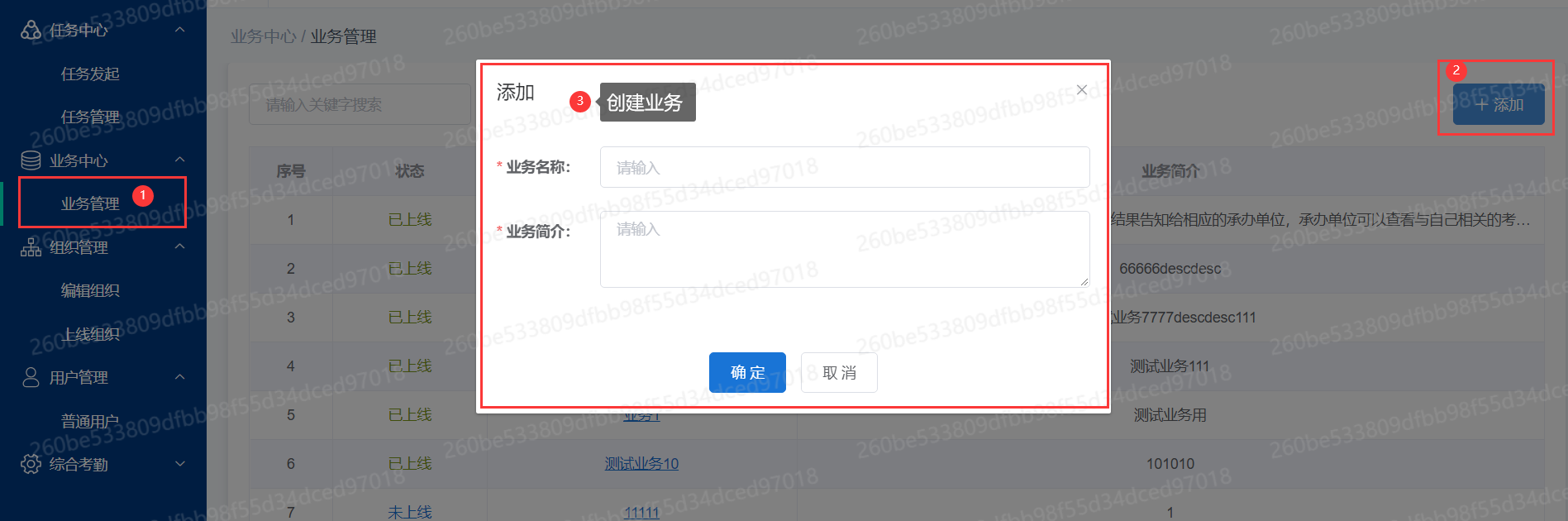
(2)配置表单。进入具体业务,在业务表单设计中,直接从左侧添加控件,然后设置控件属性,和控件之间的顺序关系,保存。
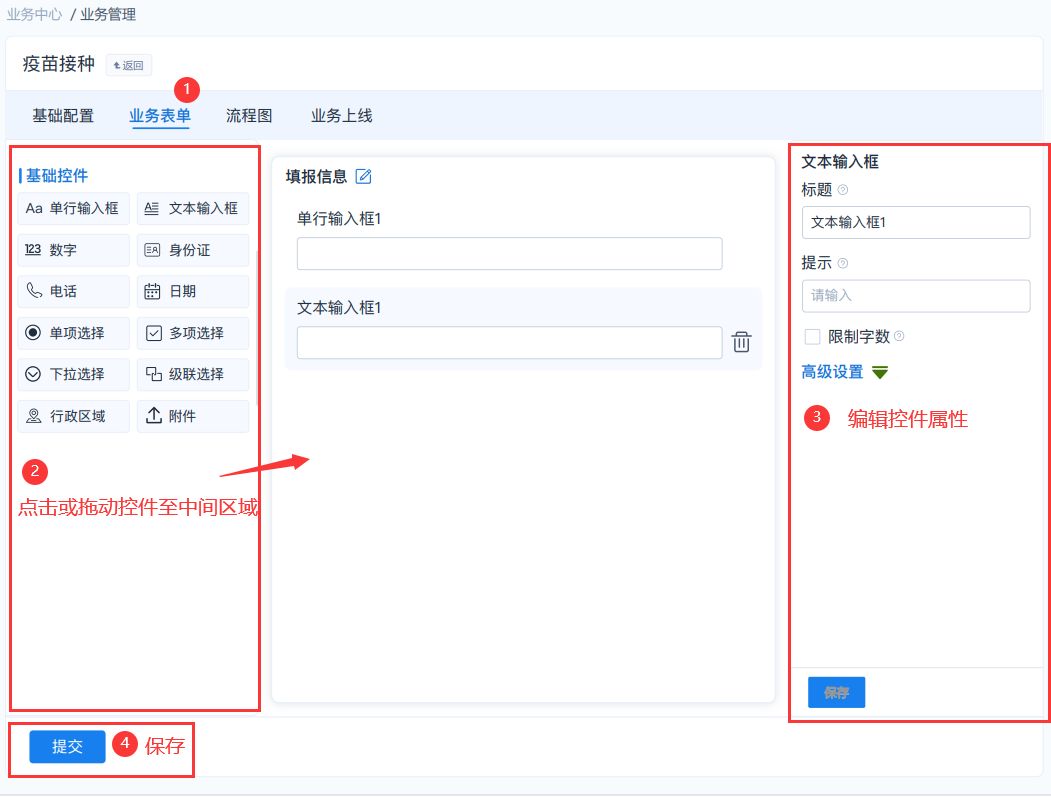
(3)配置流程。在流程图中,设置业务的流程,进入节点中编辑节点的角色、节点之间的流转条件。
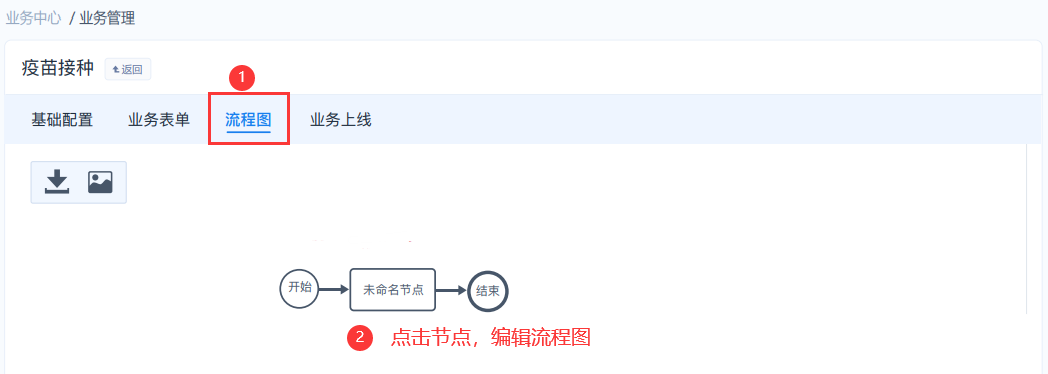
进入节点编辑基础信息,如下图所示:
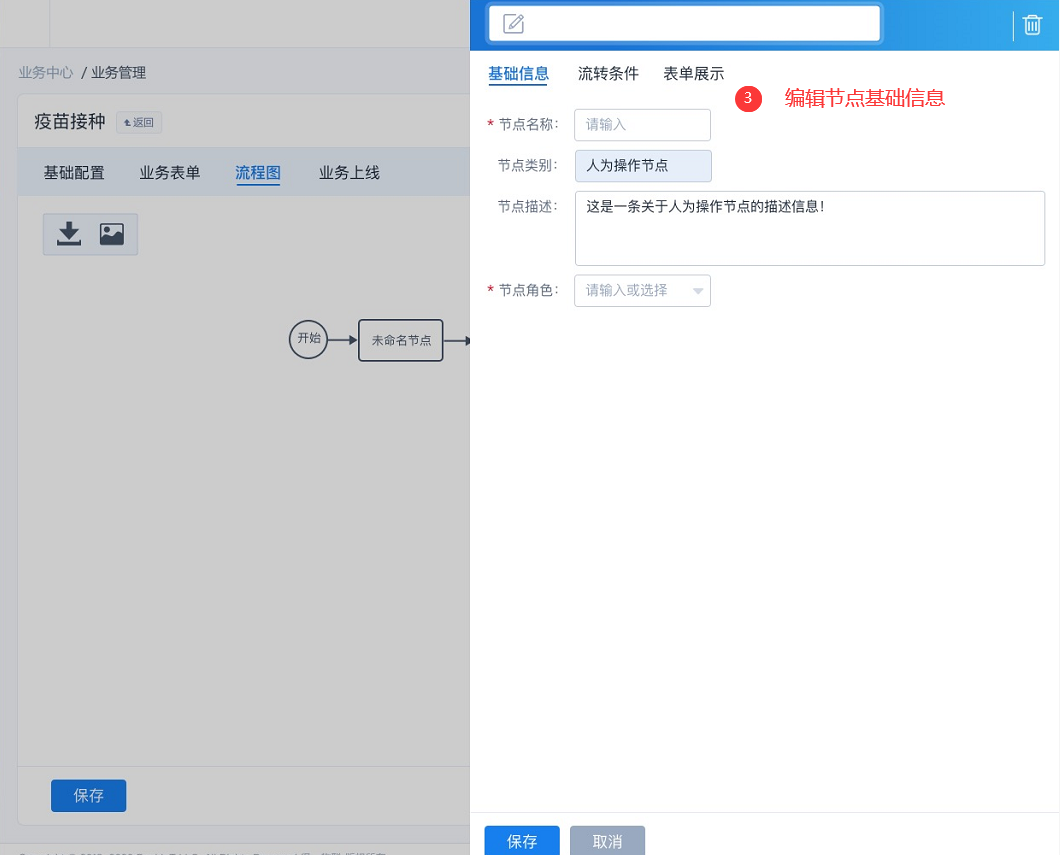
进入节点的流转条件编辑流转条件,若流程比较简单,没有分支,可省略此步骤,如下图:
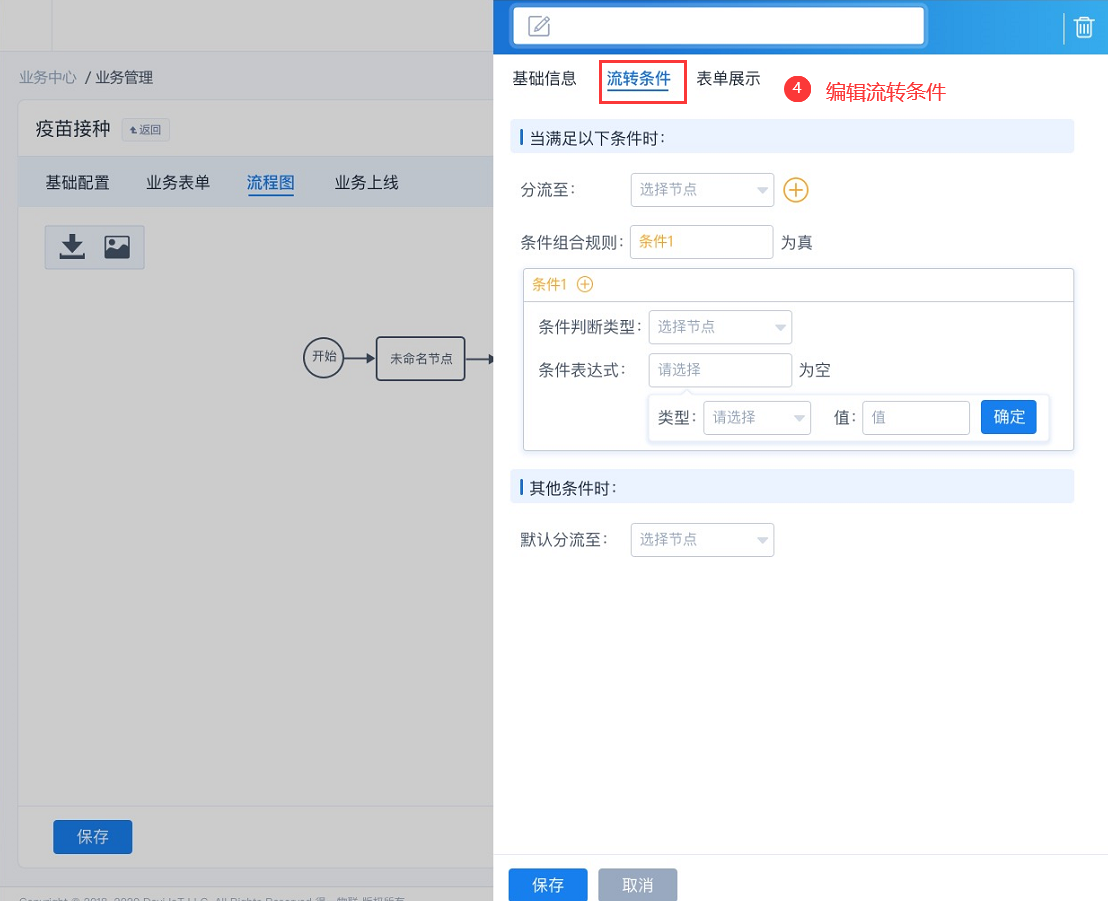
(4)配置页面展示。在流程节点中,设置每个节点的表单展示内容,设置表单的可读、可编辑和必填,可预览页面编辑后的样式。
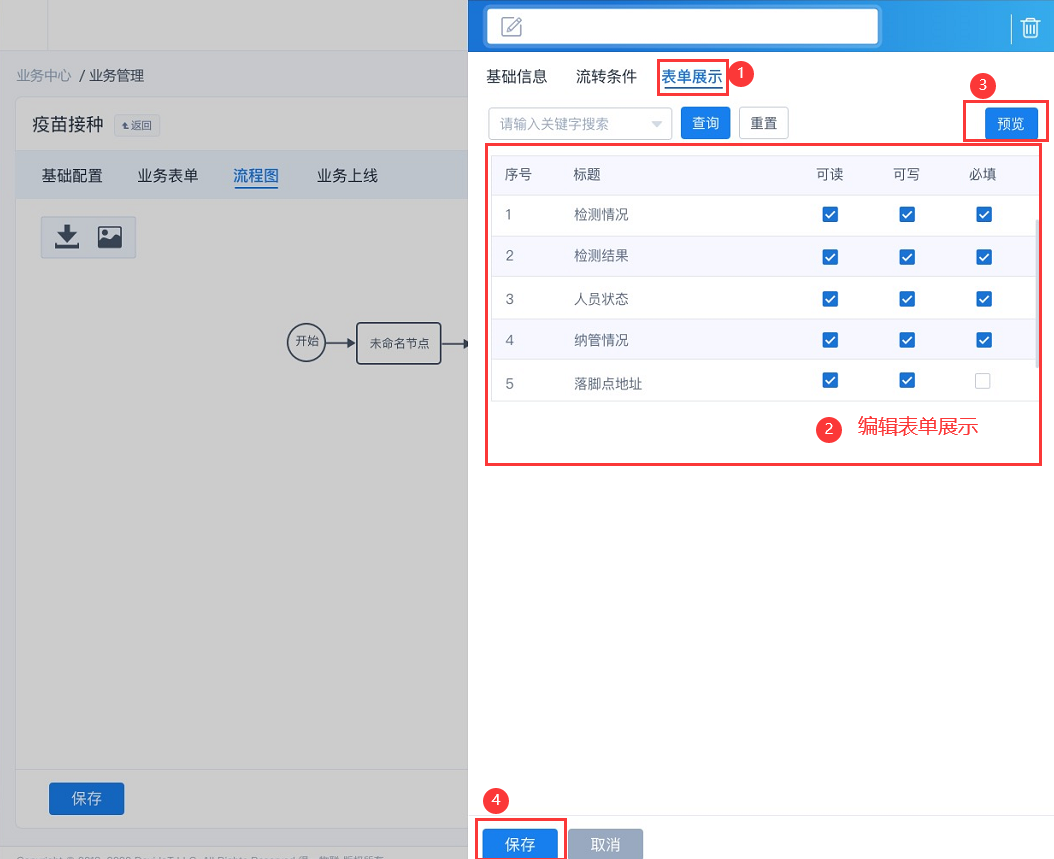
(5)上线业务。如下图:
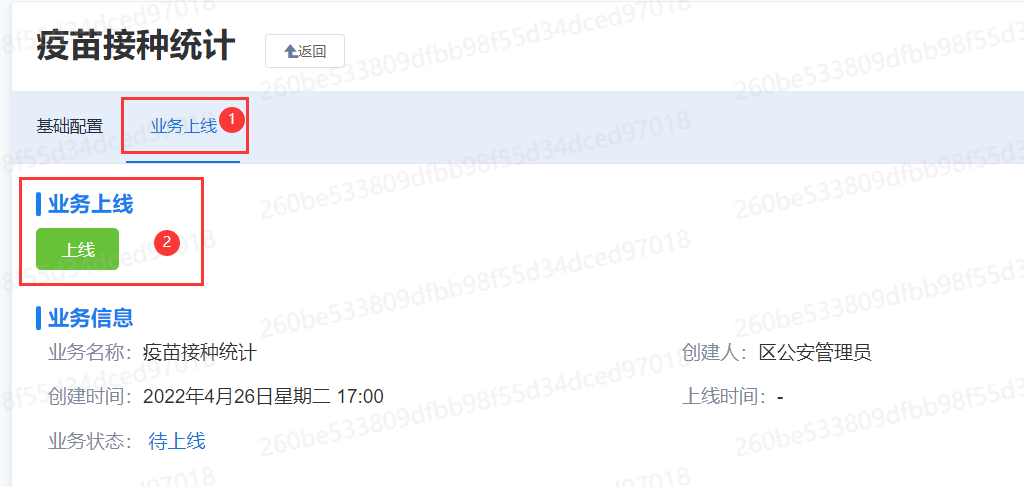
2.快速创建组织
管理员创建一个组织,配置组织的部门结构,并调整部门的人员情况,上线组织,完成组织的快速创建。关于业务组织的快速创建,详细可前往填报业务设计-业务组织章节查看。

添加部门结构,如下图所示:
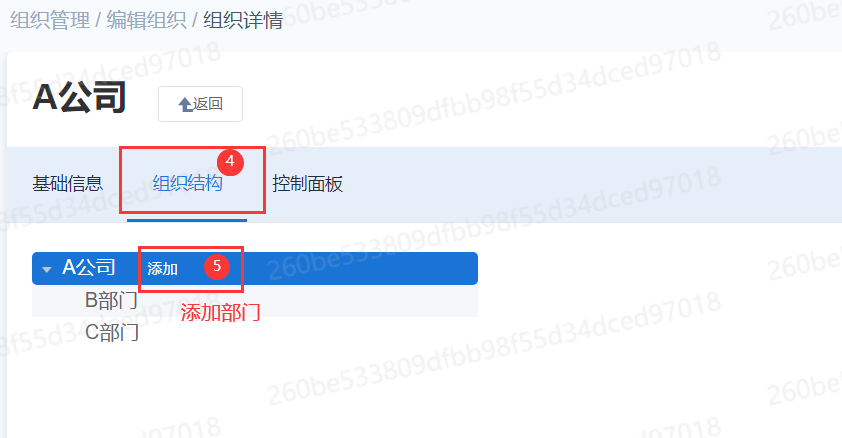
编辑部门的信息:
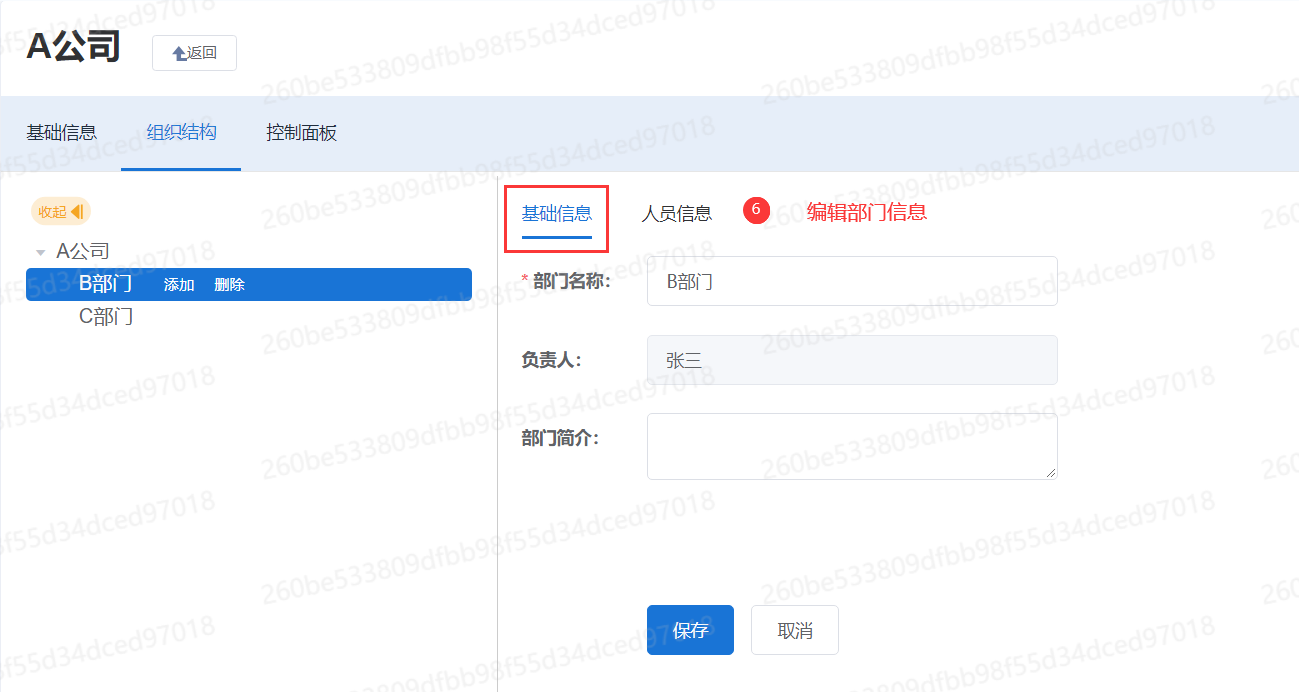
编辑部门的成员情况:
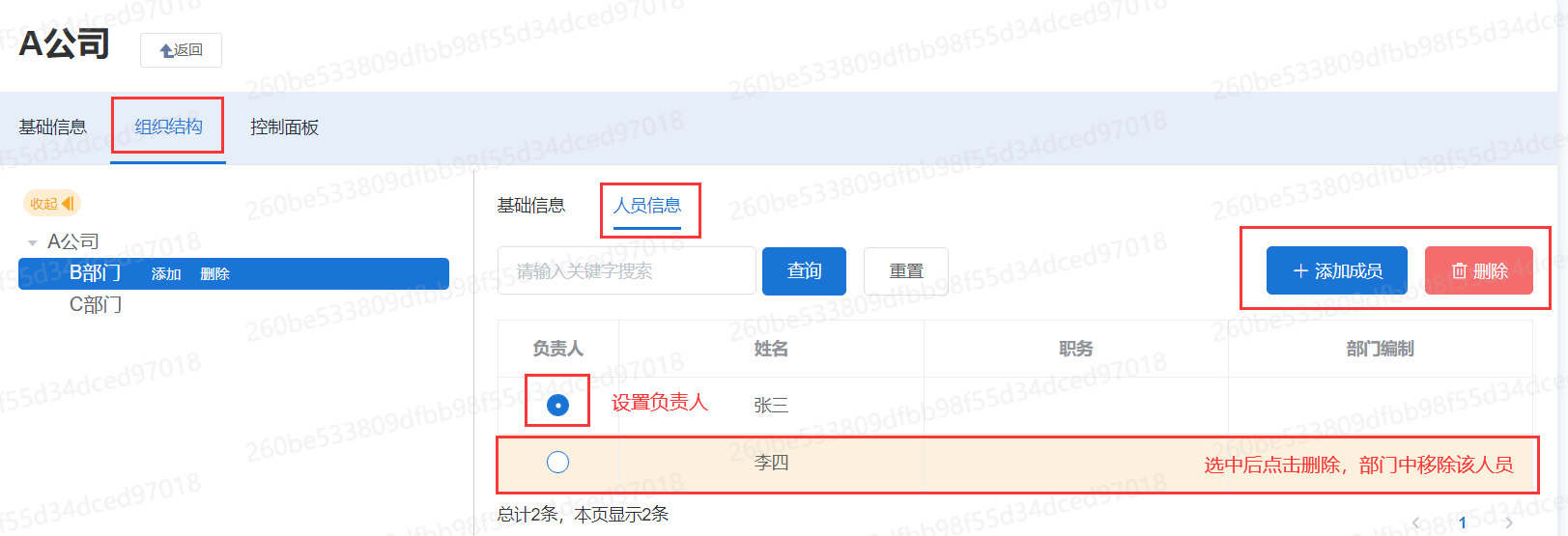
上线组织:
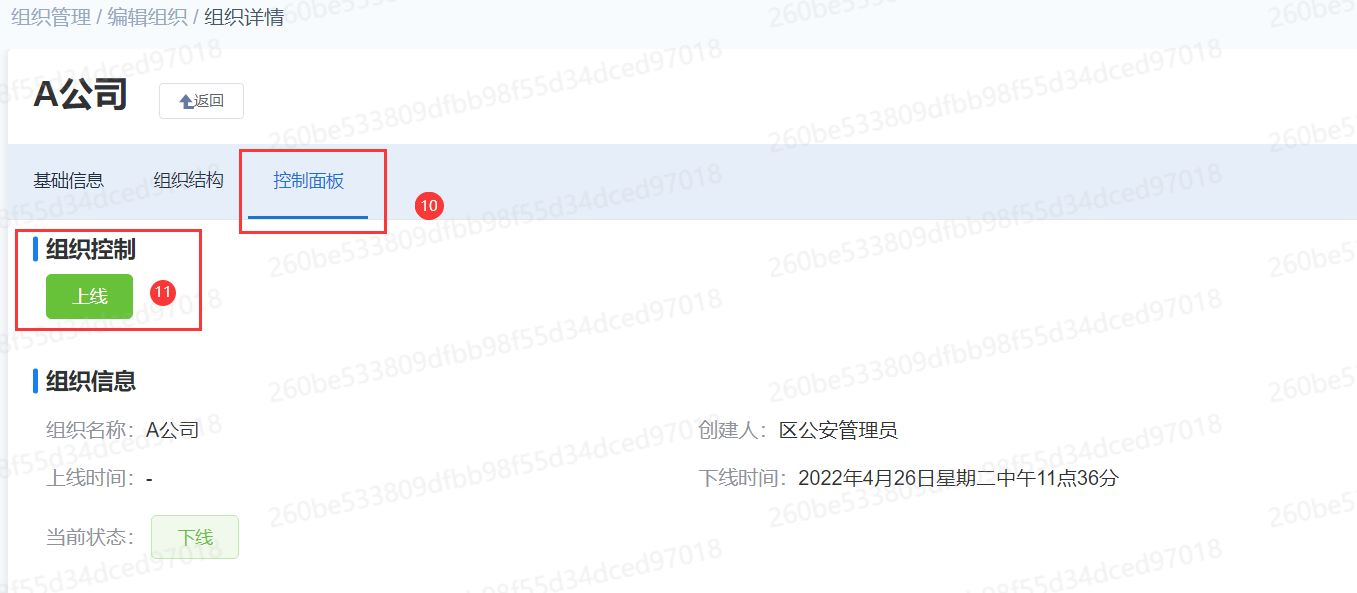
3.测试业务
填报业务创建完成后,管理员可以将业务先进行测试。业务测试前,管理员可创建一个测试用的组织,该测试组织的人员仅为管理员一人。管理员在用户管理中将已创建的业务和测试用的组织授权给本账号,然后完成向测试组织批量发起任务、派单、工单填报等一系列业务使用的操作。业务使用的详细操作可前往填报业务使用章节查看。

测试组织部门架构和部门人员如下:
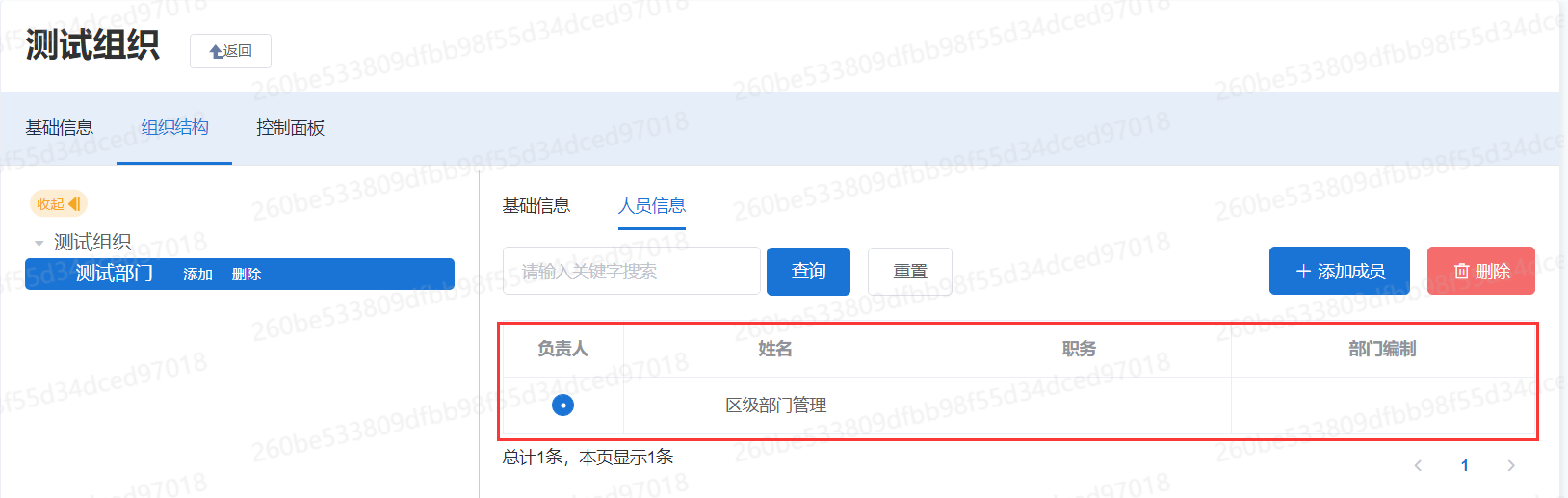
在用户管理中,业务授权如下:
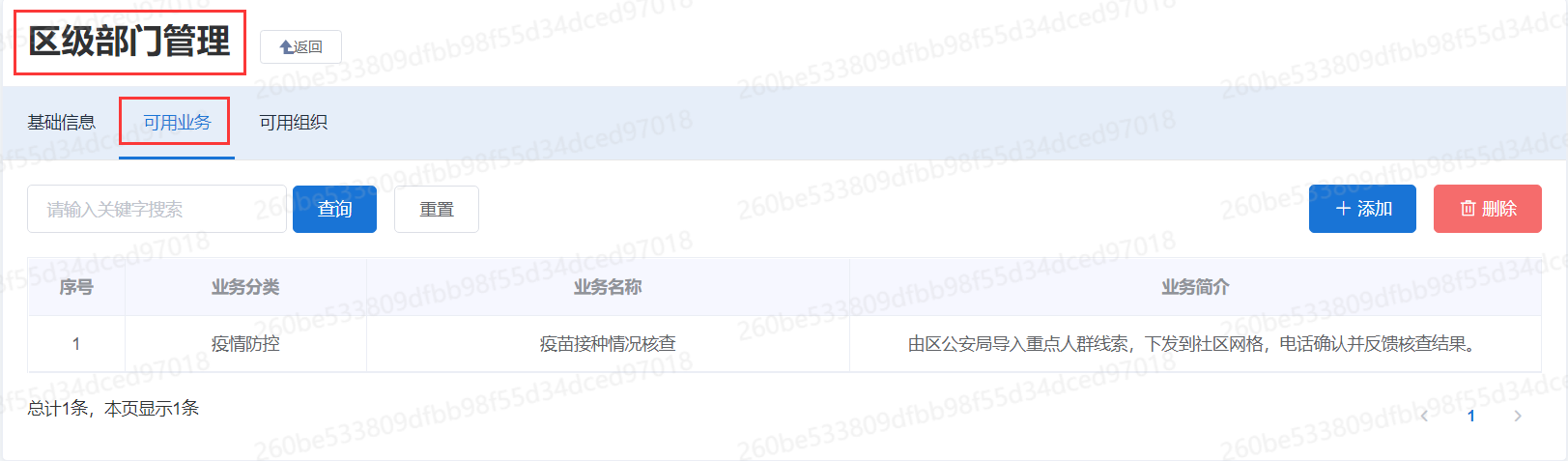
在用户管理中,组织授权如下:
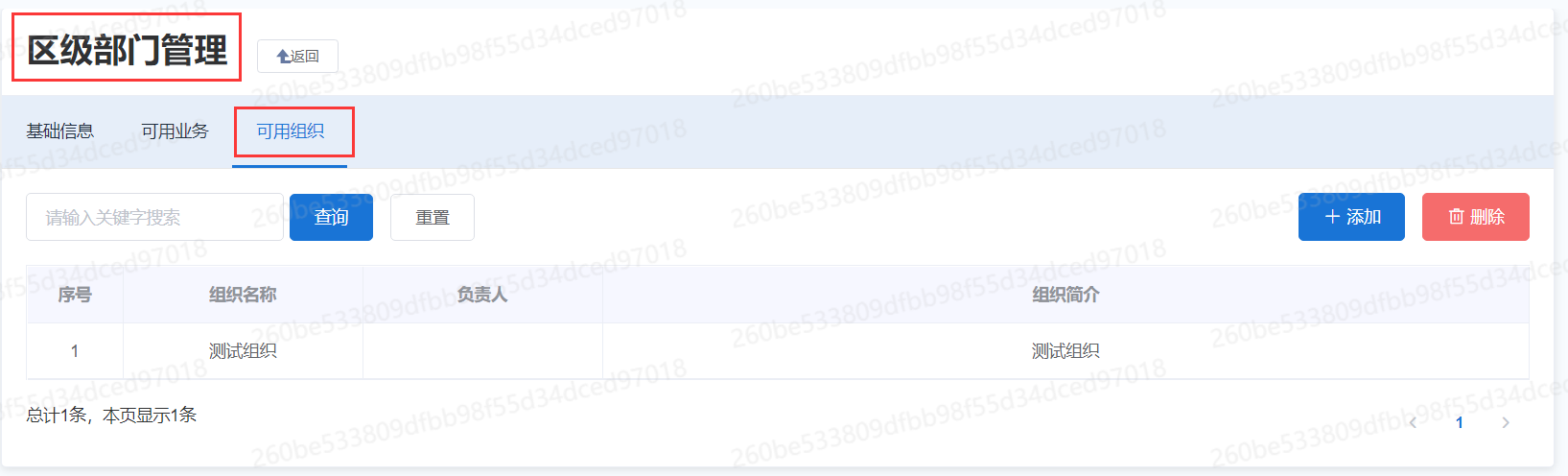
4.发布业务
业务测试完成后,将填报业务和业务组织的发起权限,在用户管理中授权给对应的业务负责人,即完成发布。业务发布后,对应的业务负责人即有权限使用该业务向该组织批量发起任务。
在用户管理中,把业务和组织授权给业务负责人,业务的授权如下图:
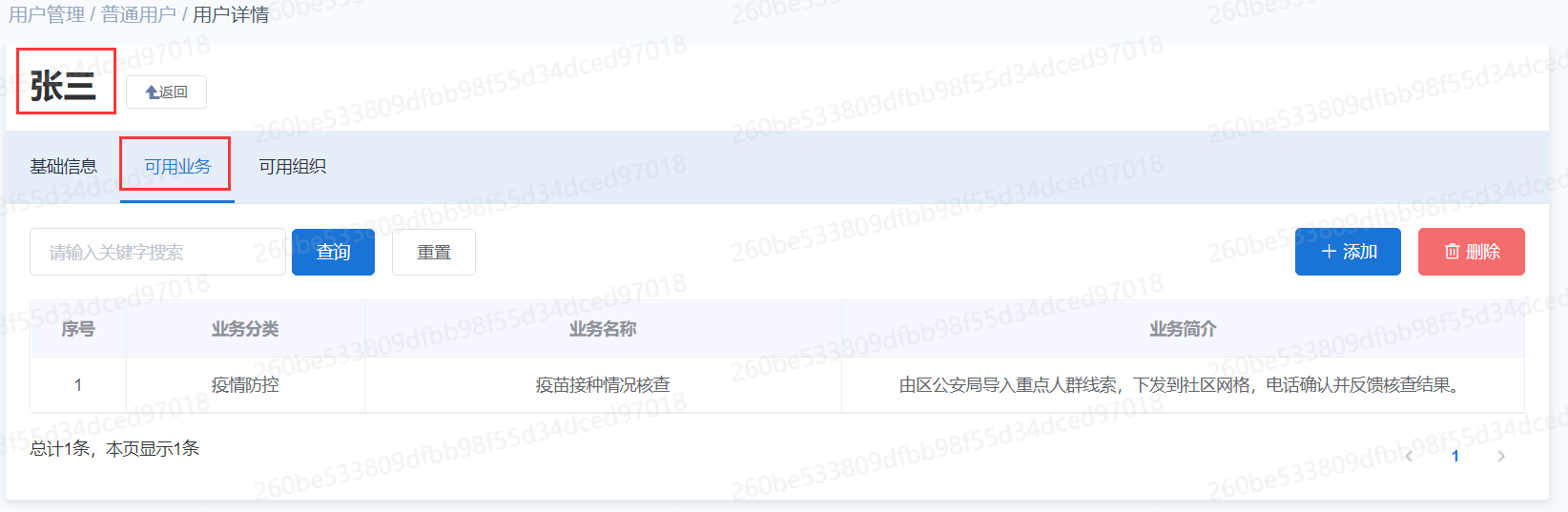
组织的授权如下图:
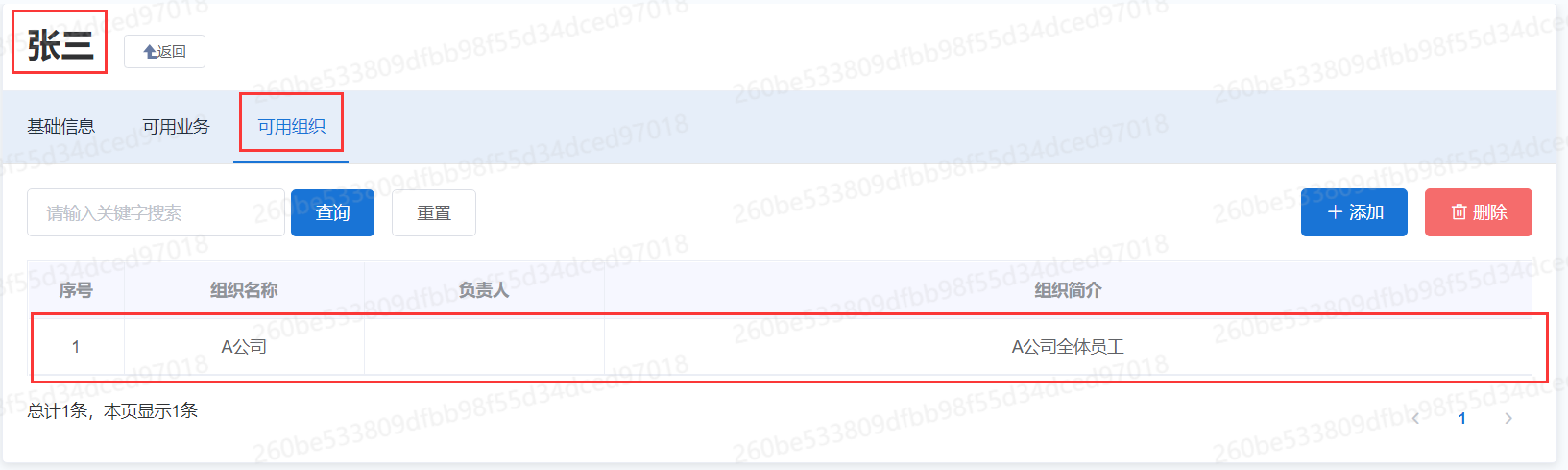
1.4.2普通用户使用指引
普通用户在业务使用上,又可分为业务发起者、部门负责人、执行人员、执行小组负责人四种。
1.业务发起者
业务发布后,业务发起者可在任务中心-任务发起中使用一个业务向组织批量发起任务。详细介绍可前往向组织批量发起章节中查看前三章内容。
(1)设置业务参数
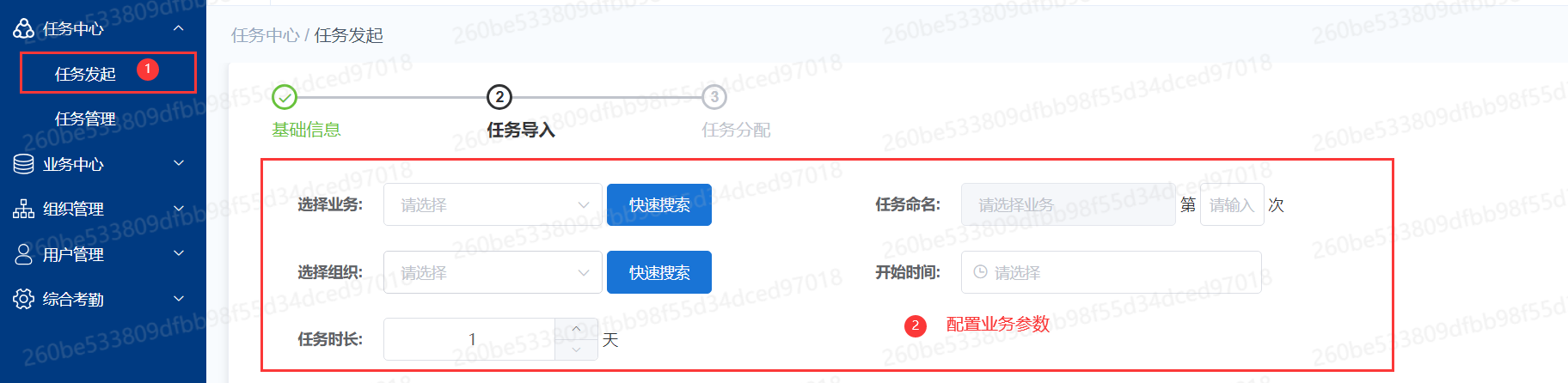
(2)根据模板填写任务,上传至系统。
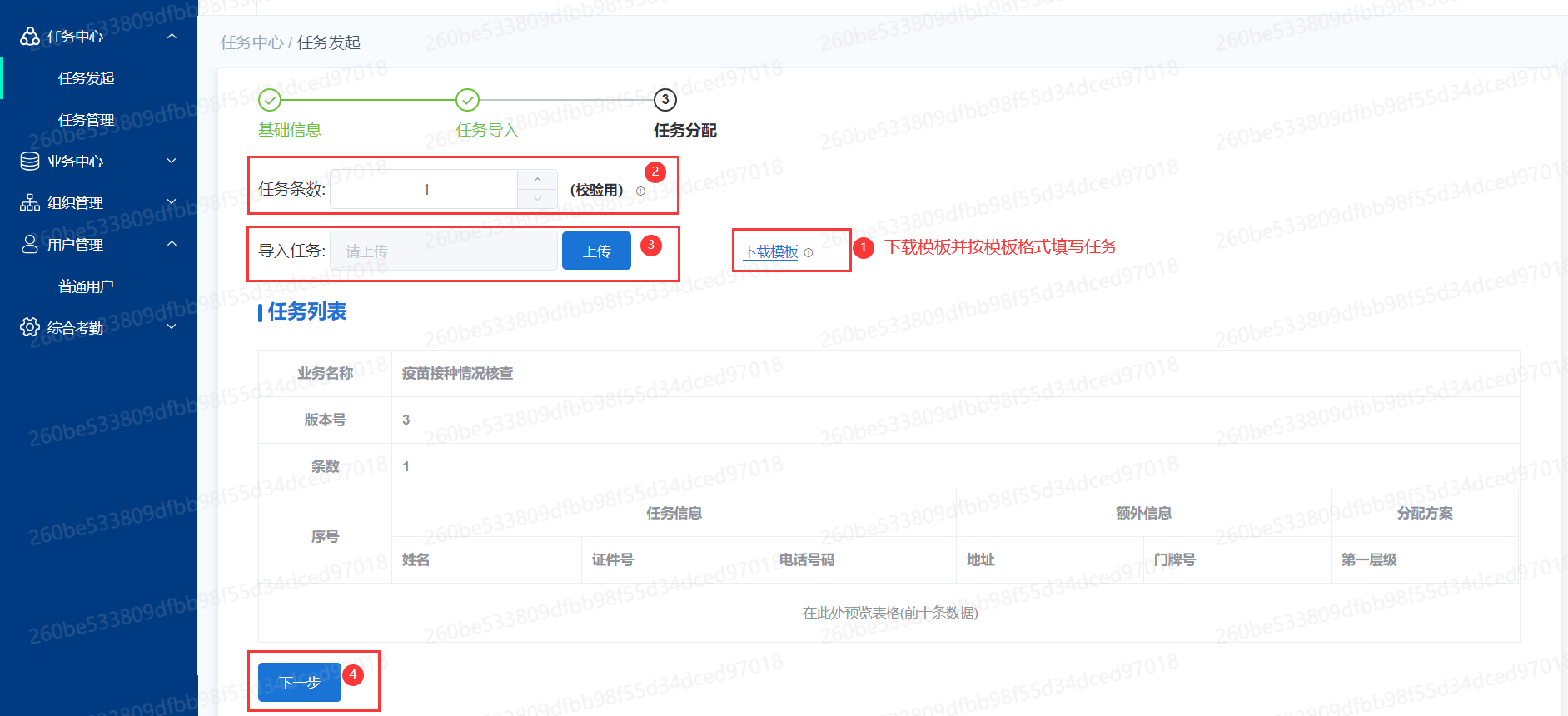
2.部门负责人
批量发起任务后,对应的部门收到下发的任务,部门负责人可调整任务的下发或退回,移交工单,将任务派单给执行小组,执行小组在填报工单时,部门负责人还可以监管工单填报过程。详细操作介绍可前往填报业务使用-向组织批量发起章节中查看四至五章的内容及填报业务使用-填报任务监管章节的内容。
(1)在任务管理-任务目标页面中,部门负责人选中对应的工单,将任务下发或退回给其它部门,或向执行小组派单。
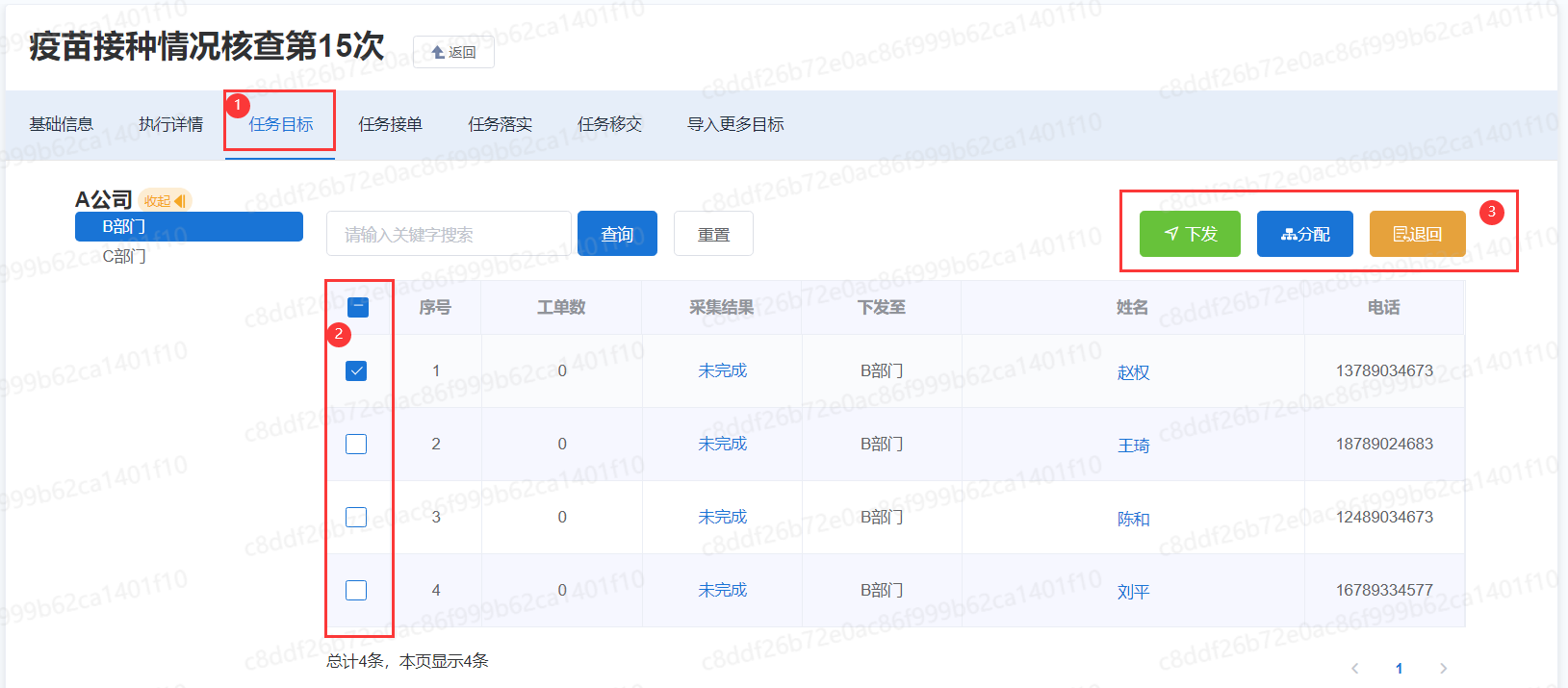
任务的分配需要选择分配小组:
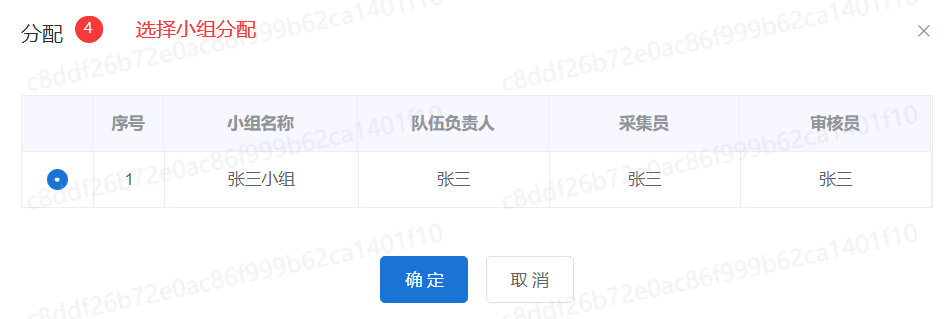
(2)在任务管理-执行详情页面中,部门负责人可以移交工单、监管任务的执行情况、导出工单的填报结果。
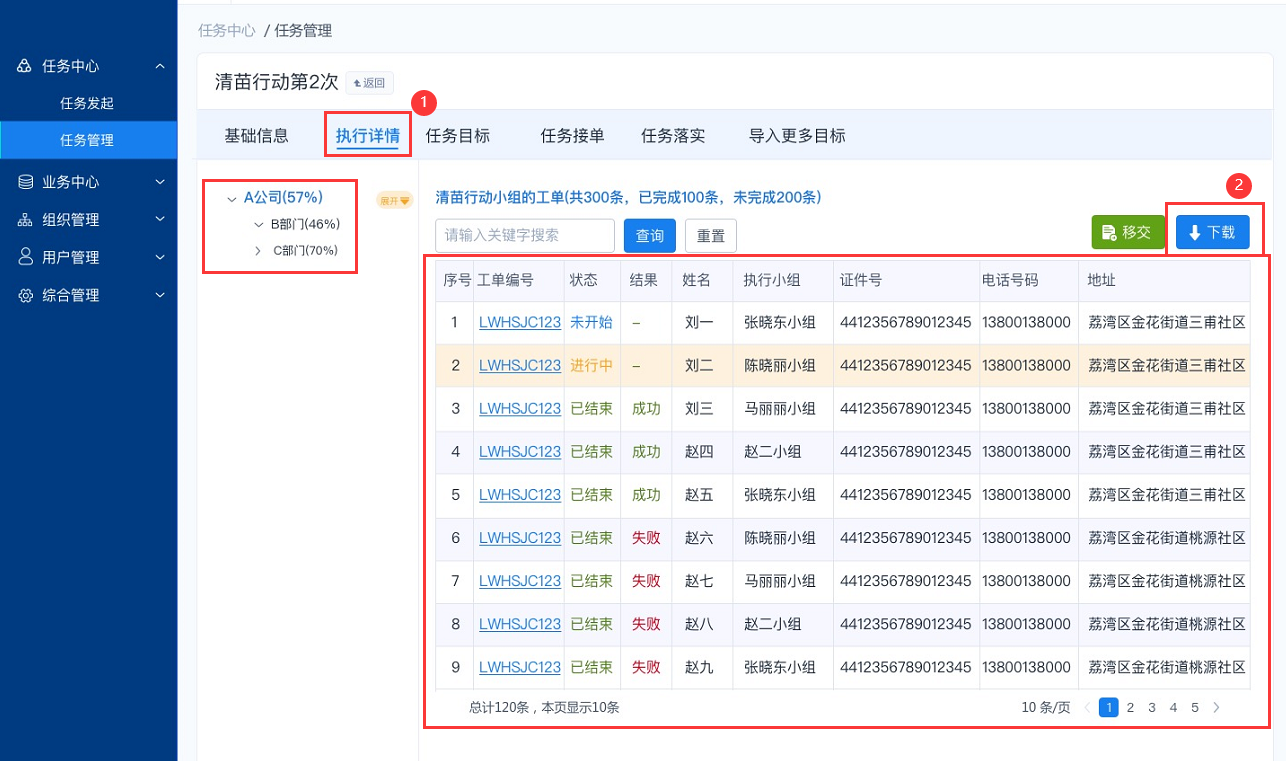
3.执行人员和执行小组负责人
部门负责人将任务派单后,执行人员或执行小组负责人在系统中只需要进入任务中接单和按照工单填报任务即可。
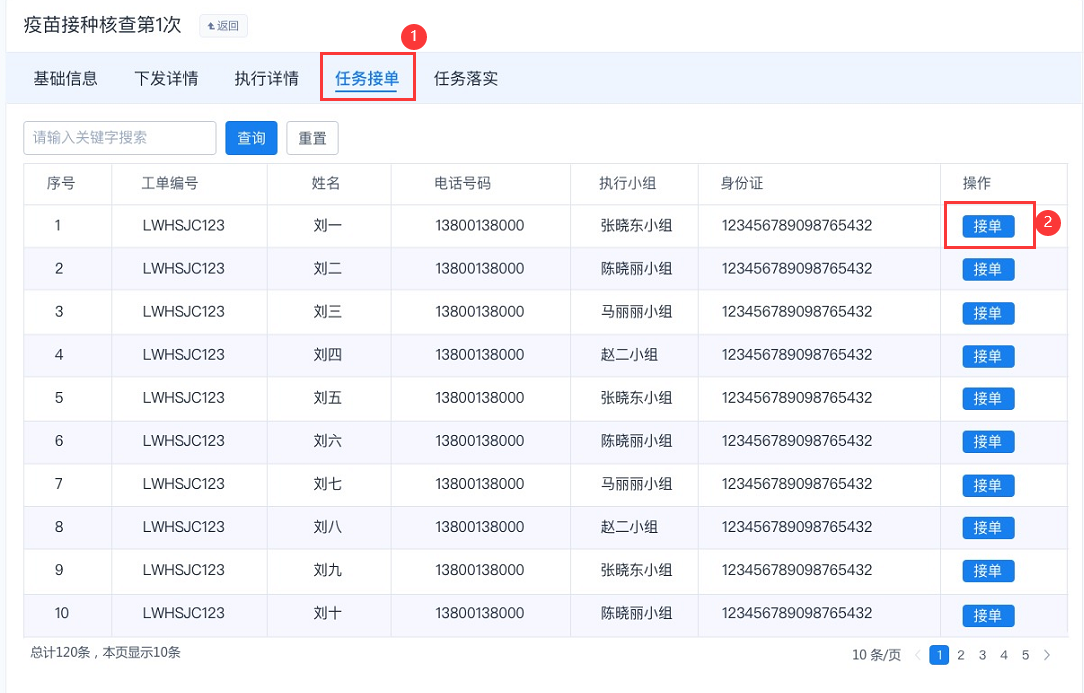
任务接单后,在任务落实待办列表中,可以查看到需要填报的工单,点击工单即可进入填报,如下图:
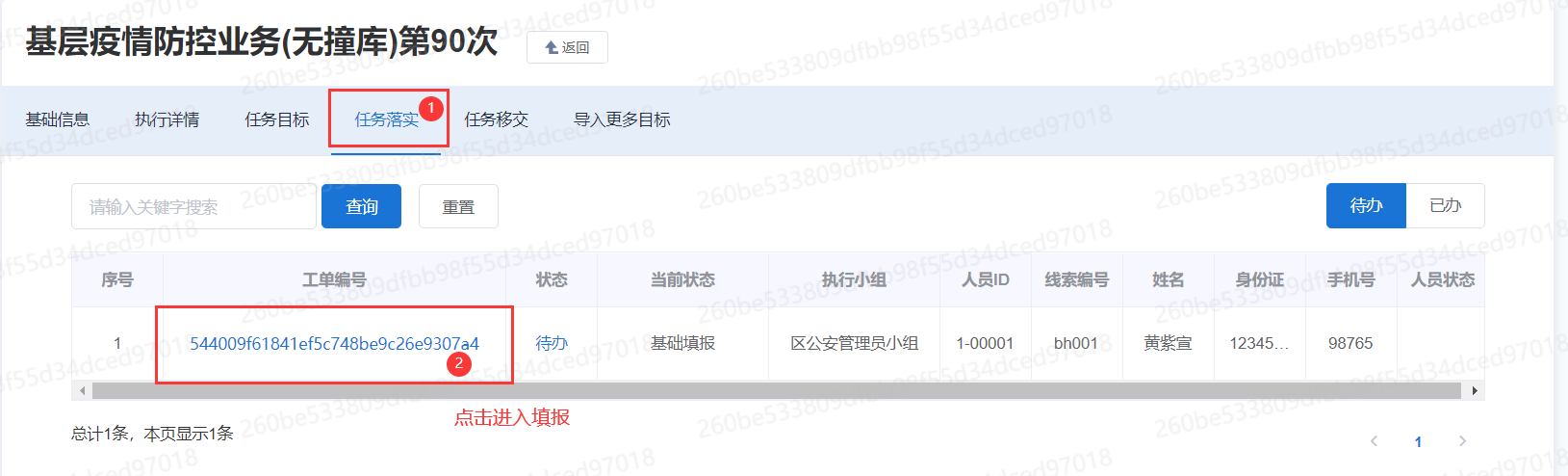
工单填报的界面,如下所示:
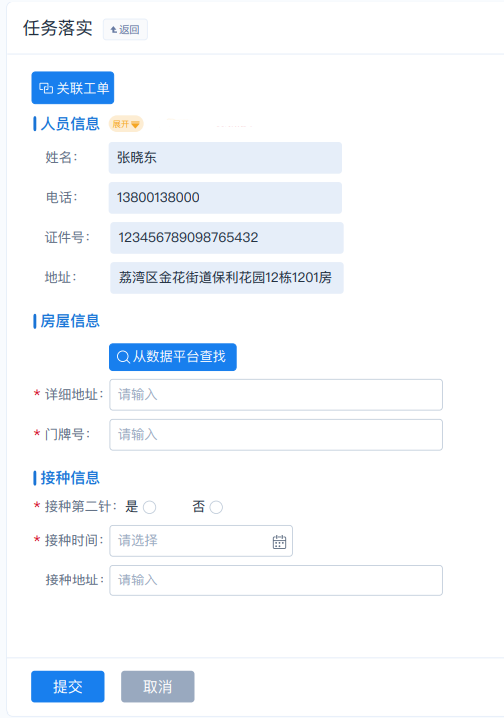
1.5基本概念
- 填报业务
| 概念 | 含义 |
|---|---|
| 表单 | 表单由多个控件组成,是数据填报和记录的工具。 |
| 任务 | 填报业务使用中,excel表中导入的预设内容分发给组织,将该类数据称为任务。 |
| 执行小组 | 填报业务使用中部门中执行填报任务的一个小组。 |
| 工单 | 将任务分配给执行小组后,形成工单。 |
| 派单 | 派单为将任务分派给执行小组的操作。 |
| 接单 | 接单为将任务分派给执行小组后,执行小组需要接受工单的操作。 |
| 移交 | 移交为将工单从一个部门移交给另一个部门的操作。 |
- 用户
| 概念 | 含义 |
|---|---|
| 超级管理员 | 超级管理员可以管理管理员和普通用户,超级管理员更多的是系统层面的管理。 |
| 管理员 | 管理员可以管理普通用户,拥有创建业务、创建组织、测试业务、用户管理等功能权限,更多的是业务层面的管理。 |
| 普通用户 | 普通用户可以填报业务,有权限的普通用户可以向组织批量发起填报任务。 |
二、填报业务设计
填报业务由表单、流程等构建组成。创建一个业务,只需要通过点击、拖拽等操作编辑表单、流程、页面展示就可以配置出满足需求的业务。基层数据采集填报系统的业务均需在一个组织里面使用,适合基层中临时组织的各类机构。创建好的业务支持在系统中测试后再发布至正式使用。
2.1 创建业务
管理员拥有创建业务的权限,填报业务创建只需要简单地新建一个业务,配置该业务的表单、流程、页面展示后上线该业务,若对业务使用中有更高的使用功能需求,还可以通过编辑业务配置,选择开启或关闭某些功能。进入业务管理菜单,点击添加,填写业务信息,创建一个空白业务。
2.1.1基础配置
空白业务创建完成后,点击该业务,在业务详情-基础配置页面,可以修改业务的基础信息,也可以编辑业务的配置,包括任务自动分配、任务自动接单以及任务移交的配置。
开启任务自动分配后,使用填报业务的过程中,任务自动下发到部门后,部门负责人可以选择将任务自动派单给执行小组,不需要再逐个向执行小组派单。关闭任务自动分配,部门负责人无法选择将任务自动派单给执行小组,此时部门负责人可以更个性化地将任务分配给多个不同的执行小组完成。
开启任务自动接单后,填报业务在使用过程中,部门负责人将任务派单给执行小组后,执行小组的成员无需手动接单,系统会自动接单,在批量导入任务很多的情况下,省去了大量接单的工作。关闭任务接单后,部门负责人将任务派单给执行小组后,执行小组的成员需要先手动接单,才能开始填报,手动接单的好处在于可以避免一个任务重复派单、重复填报的问题,适用于下发给每个部门任务较少的情况。
开启任务移交的功能后,在填报业务的使用过程中,部门负责人可以将未完成的工单移交给其它部门,在任务移交列表可以撤回本部门移出的工单,也可接收或退回其它部门移入的工单。关闭任务移交功能后,部门负责人不可做工单的移交。
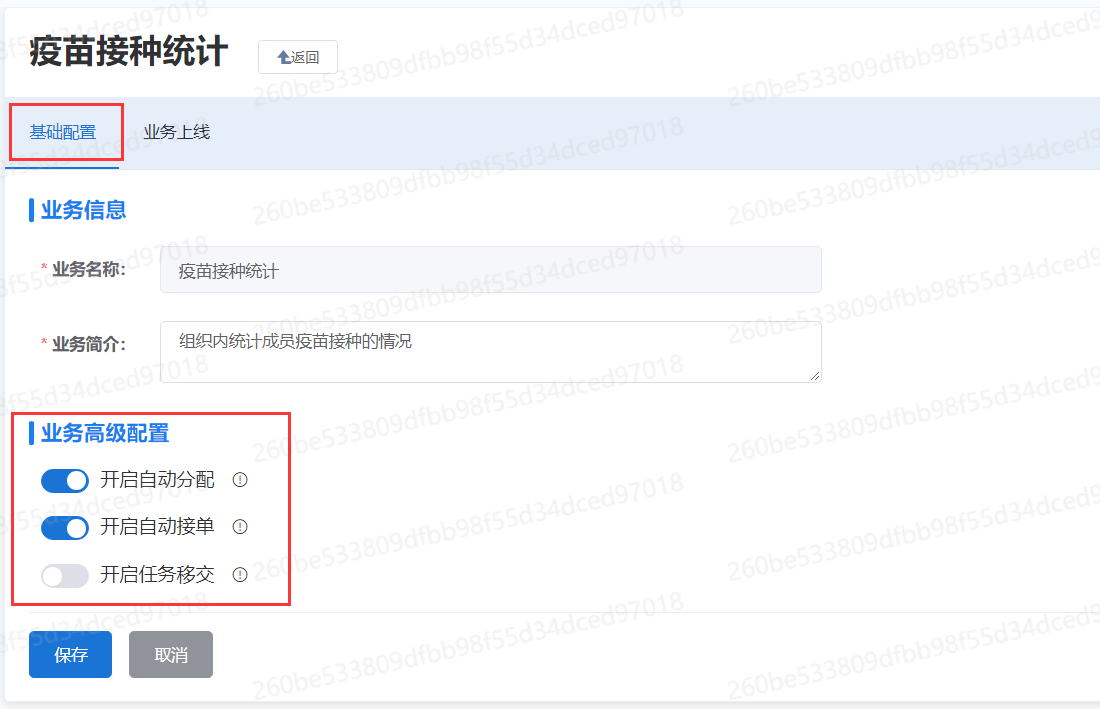
2.1.2表单配置
表单的配置通过点击、拖拽控件的形式即可快速创建。页面左侧区域为控件库,中间为表单编辑区域,右侧为控件等属性的编辑区域。
1.点击左侧的控件或拖拽左侧控件至表单中,在右侧配置该控件的属性,保存。控件的属性编辑包括标题、提示、依赖关系、是否为预设等内容,不同的控件属性编辑内容会有所不同。
2.给表单命名,点击中间区域填报信息的编辑按钮,在右侧编辑表单的标题,保存。表单中的控件创建完成后,还可以编辑表单中控件的顺序,优化表单。
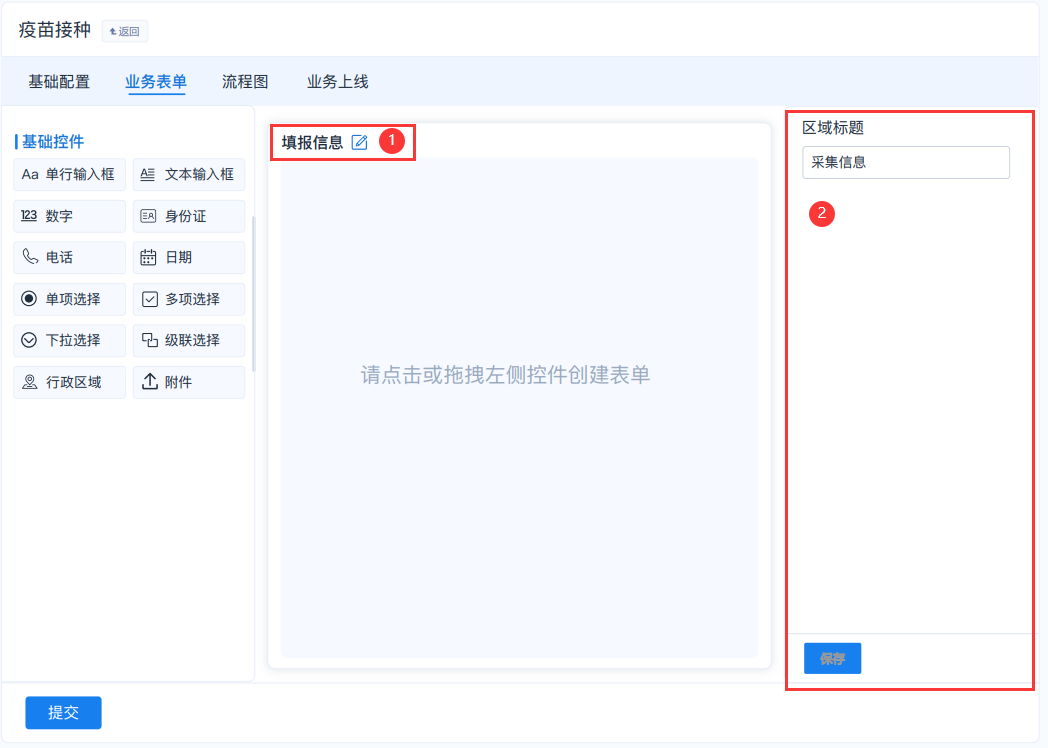
3.控件的高级设置,在这里可编辑依赖关系和控件是否为预设。勾选设为预设,该控件可在执行人员填报前预设。需要注意,控件勾选了预设,在任务导入时,不会对预设的内容做限制或格式做校验。勾选取消填报中修改,该控件不显示在填报表单中,仅作为任务批量导入的预设。勾选在填报简介列表中展示,预设的控件内容会在任务列表和填报页面中展示。勾选必须要预设,该控件在批量导入的任务中必填。勾选不允许预设值重复,一个或一组预设填写内容不允许重复,如当只有姓名勾选了不允许预设值重复时,任务批量导入时,不允许有两个相同的姓名,若当姓名和电话都勾选了不允许预设值重复时,只需要姓名+电话的组合没有重复的内容即可。

2.1.3流程配置
业务流程采用可视化的流程配置界面,通过添加节点和点击配置的方式编辑业务流程,管理业务表单的流转。
1.进入业务详情界面,点击流程图页面,系统会有一个默认的流程图。点击节点,可添加新的节点、编辑节点信息、节点之间连线、删除节点,通过这四个功能,创建流程图。需要注意的是:删除节点需要保留流程的完整性,需要保留至少一条路线从开始到结束节点,路线中某节点不能脱离单独存在(某一个节点没有连接其他任何节点)。
2.节点基础信息的编辑:在节点基础信息中可编辑该节点的名称、节点描述、节点角色并保存。如下图:
3.流转条件的编辑:在需要设置流转条件的节点中,点击流转条件页面,需要先流转的目标节点,配置流转至目标节点的条件。支持设置组合的流转条件。
2.1.4页面配置
通过页面配置,编辑填报表单在各个不同的填报节点中展示的内容,包括控件的可读、可写和必填。在业务详情的流程图界面,进入某个需要编辑的节点中,点击表单展示,设置填报表单在该节点可见、可编辑、必填的控件有哪些。
点击预览,可以查看该节点在实际填报时的页面展示。
2.1.5 业务上线
业务配置、业务表单、业务流程、页面展示等内容编辑完成后,业务就可以上线了,上线后的业务暂不支持编辑,因此业务上线前务必仔细检查业务的相关内容是否有误。在业务上线页面,上线业务。如下图:
2.2 业务组织
业务创建完成后,需要有业务组织才可以使用业务,创建完成并上线的组织可以用于批量发起任务。管理员可自定义业务组织架构,支持自定义组织的层级,自由调配部门的成员。配置完组织的部门结构、部门成员,即可上线组织,方便后续的使用。
2.2.1部门架构配置
选择编辑组织菜单,点击添加组织,组织创建完成后,进入具体的组织中,编辑部门架构。点击添加,添加下一层级的部门,在右侧编辑部门的信息。上线后组织的部门架构无法修改。
2.2.2部门成员配置
管理员可配置编辑中的组织和已上线的组织的部门成员情况。点击部门的人员信息列表,点击添加,勾选需要添加的成员,确定,人员成功添加至部门列表。人员列表中默认第一个为部门负责人,点击负责人栏的单选框,设置部门负责人。选中部门中的成员,点击删除,该成员从选中的部门人员列表中删除。上线后配置部门成员不会对填报业务的使用造成影响。
2.3发布业务
填报业务创建完成后,为避免业务创建完成立刻发布至正式使用后,发现设计的业务与实际的业务有出入的情况出现,推荐业务创建完成,正式发布前,先对业务进行测试。
2.3.1业务测试
管理员业务创建完成后,还需要创建一个组织才可以开始测试业务。测试用的组织推荐创建为只有一个用户(管理员)的组织,避免普通用户的任务列表中会出现测试的业务。管理员在本账号中先对业务进行测试。
2.3.2 业务发布
业务测试完成,确定没有问题后,就可以将填报业务发布了。在用户列表中,选择需要发起业务的负责人,将填报业务和业务组织授权给该用户,该用户则可以正式使用填报业务,并向组织批量发起任务。
三、填报业务使用
填报业务、业务组织创建完成,并发布后,就可以正式使用业务了。接下来将会从向一个组织批量发起任务、填报工单的管理、填报任务监管三个方面介绍填报业务使用的方法。
3.1 向组织批量发起
选择一个填报业务,向一个业务组织批量发起任务,任务发起完成后,任务将会下发到具体的部门或执行小组中。
3.1.1 设置业务参数
向一个组织批量发起任务,需要先设置任务参数,选择填报的业务、填报的业务组织、任务命名、设置任务的开始时间和持续的任务时长。可发起的业务或组织较多时点击快速搜索按钮更易于查找。
3.1.2 批量导入任务
系统会根据任务参数中所选择的填报业务、业务组织自动生成任务的导入模板,自动生成的任务模板包括有业务的名称、版本号、任务预设和分配方案,分配方案为将任务具体下发的组织部门,任务模板只需要填写任务预设和分派方案即可。
1.下载并填写模板。点击“下载模板”,模板文件下载完成后,根据模板表头填写任务信息。需要注意,修改模板中的业务名称、版本号等模板默认信息会导致任务导入失败。
2.输入任务条数并上传任务。输入模板中的任务条数并将填写好的模板上传,系统会校验页面填写的任务数量与上传模板中的任务数量是否一致、任务模板是否正确、任务列表中是否有填写有误的内容并提示有问题的地方。
3.1.3 多次导入任务
支持对进行中的任务做多次导入的操作,新的任务不会对原有任务造成影响,同一条任务重复导入会覆盖系统中原有的任务信息。多次任务导入的入口在任务管理-具体某次任务详情中,操作如下图,详细操作可前往上一章节中查看
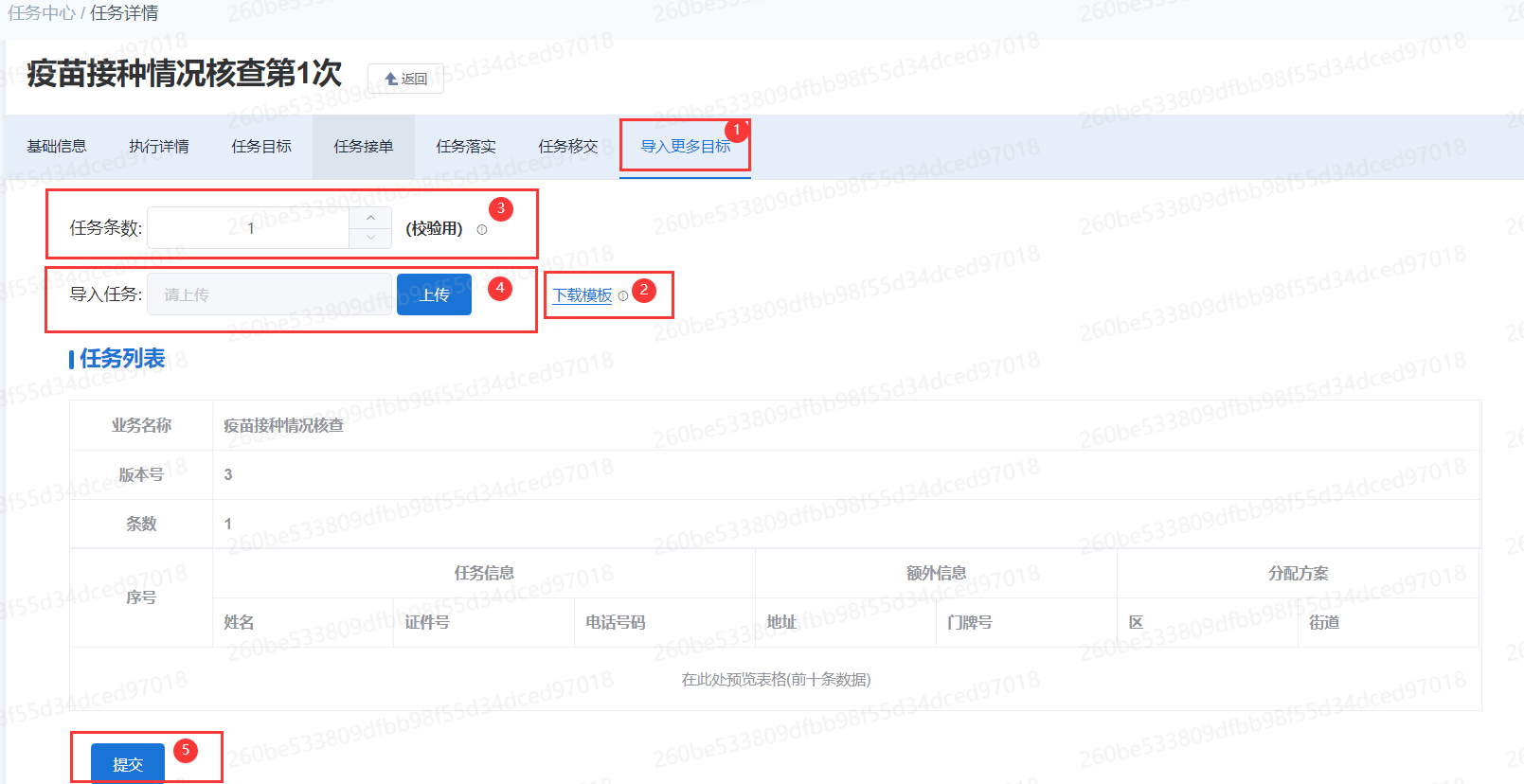
3.1.4 执行小组派单
相关概念
| 名词 | 含义 |
|---|---|
| 部门负责人 | 部门负责人为普通用户,是组织中某个部门的负责人,可以调整任务的分派情况,监管任务的执行情况。 |
| 执行小组 | 执行小组为业务使用中,部门里填报表单的一个小组,小组里包括执行小组负责人和执行人员。 |
| 执行小组负责人 | 执行小组负责人为普通用户,可以填报业务中各个环节的表单内容。 |
| 执行人员 | 执行人员为普通用户,只能填报对应负责的填报环节的表单内容。 |
任务导入完成后,批量导入的任务会根据模板中任务的分配方案自动下发到对应的组织部门中,支持部门负责人对任务下发、退回、分配、自动派单等操作。
1.任务下发与退回。任务自动下发到组织部门后,上级部门可以将任务自定义下发给下级部门,下级部门接收到任务后,可以把任务退回给上级部门,退回的任务消失在本部门任务列表中,上级部门可以点击任务查看任务的下发、退回详情。
2.自动派单。自动派单用于解决部门负责人手动将任务逐个分配给执行小组的问题,提供更快捷、方便的派单操作。
点击自动分配按钮,部门负责人可以选择新建执行小组或已有的执行小组,来设置部门的自动分配方案,自动派单的分配方案支持取消或修改。
3.自定义派单。部门将任务分配给具体的执行小组时,可选择新建执行小组,编辑每个小组的人员情况,也可以引用已有的执行小组。
3.1.5 任务重复派单
任务重复派单是任务已派单给执行小组后,可再次将同一个任务重复派单给同一执行小组或其它执行小组。勾选已派单的任务,点击分配按钮,选择或新建执行小组,完成派单。
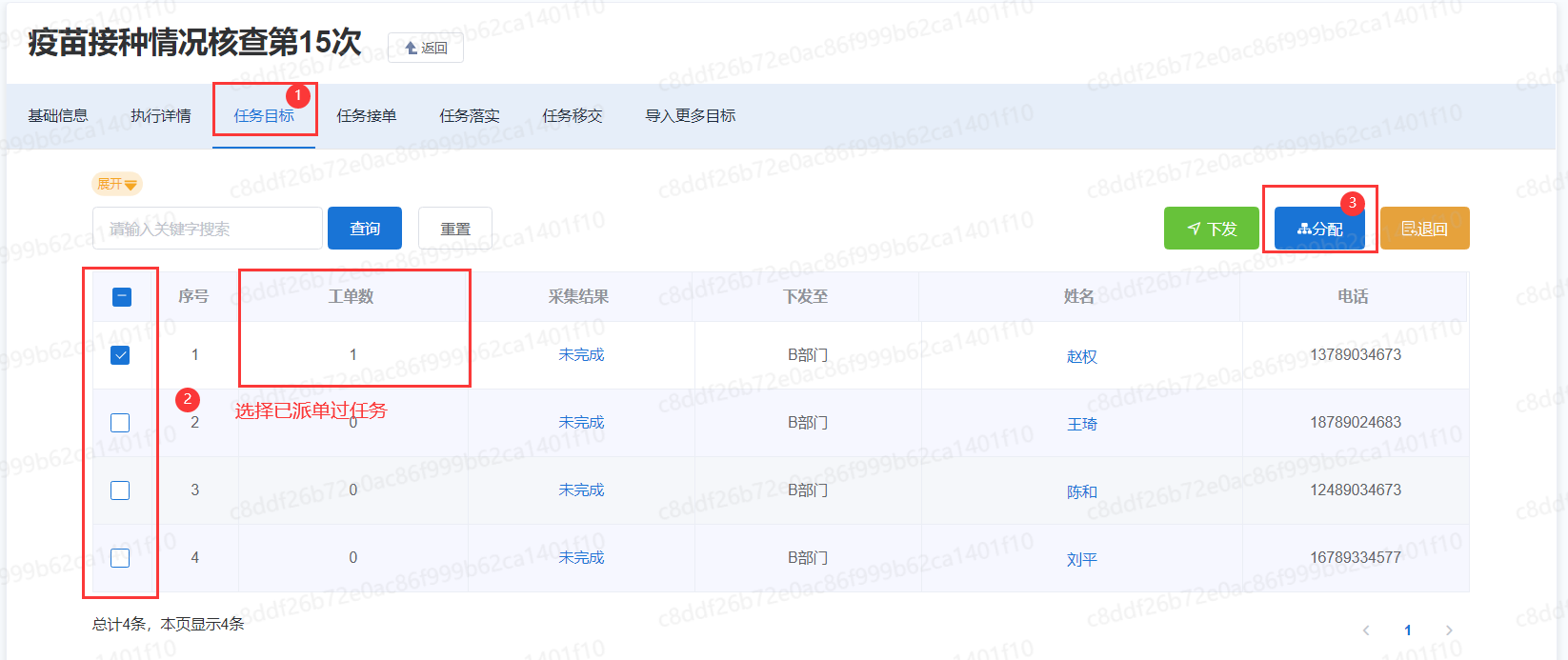
3.2填报工单管理
任务派单后,会根据任务形成工单,工单会根据业务的填报环节落实到具体的填报人员的待办事项列表中,执行人员支持在PC端和移动端上填报工单。
3.2.1 填报工单接单
未开始的工单会出现在任务接单列表,需要注意的是,若在业务配置中开启了任务自动接单,派单后的任务会自动接单,执行人员无需手动接单。若在业务配置中关闭了任务自动接单,那么部门负责人将任务派单给执行小组后,执行小组中第一个填报环节的人员需要先接单,才能开始填报工单。
第一个填报环节的执行人员进入任务接单列表,点击接单,任务即接单成功。
对于重复派单的任务,第一个填报环节的执行人员点击接单后,系统会提示已接单该任务的小组,执行人员可判断是否需要重复接单。
3.2.2 工单状态一览
任务接单后,工单的状态由未开始变为进行中,进行中的工单可在对应填报人员任务落实的待办列表中查找。工单支持在一个或多个填报环节中流转,工单根据所处的填报节点,会出现在对应的填报人员的待办事项列表中,其它人员无权限查看。任务落实列表中点击已办列表,可以查看已填报过的工单记录。
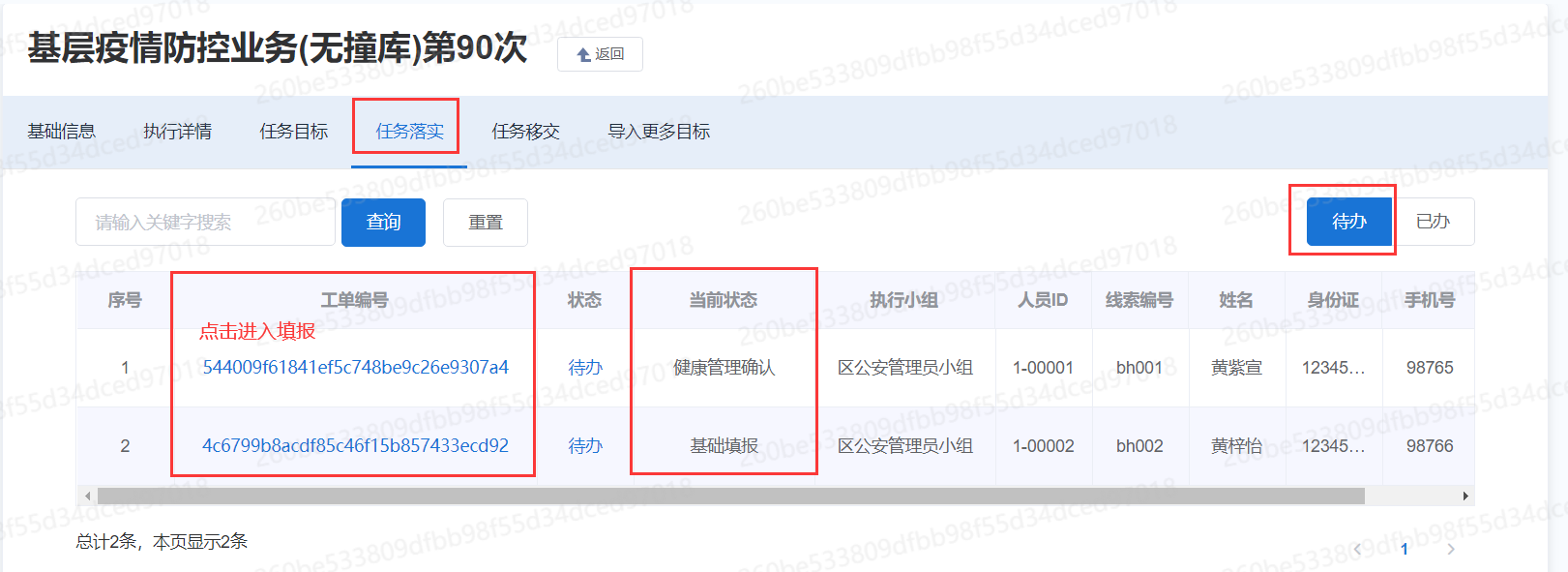
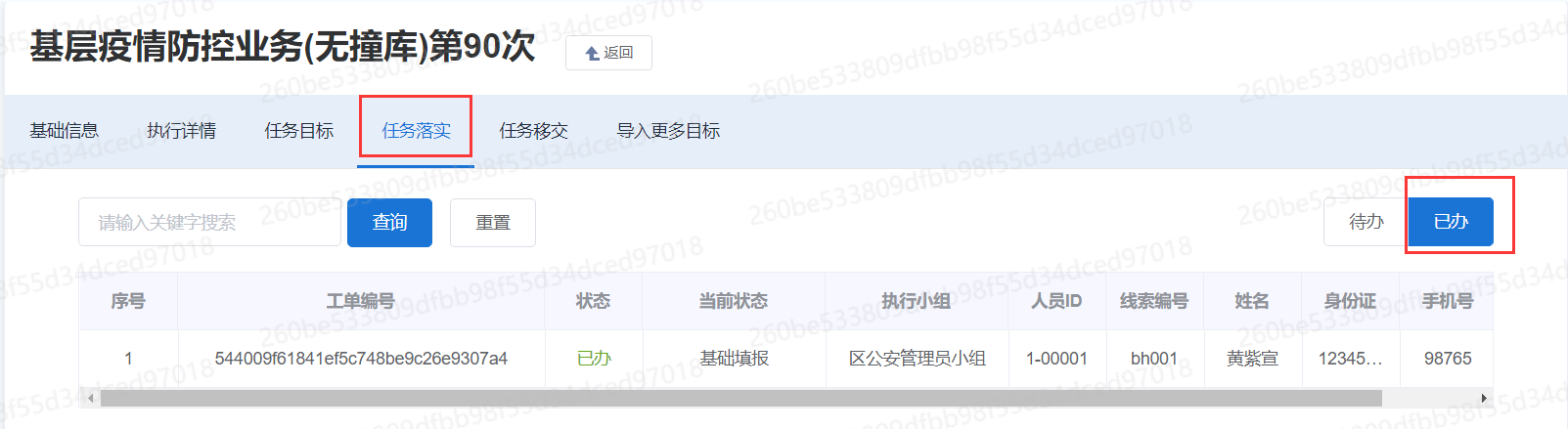
3.2.3 填报工单执行(PC端)
填报人员在PC端填报,进入任务落实的待办列表中获取待填工单,点击工单填报。页面分为两部分,一部分为预设内容,即任务批量导入时excel表中填写的内容;另一部分为填报内容,即需要执行人员填报收集的内容,根据业务表单的配置展示不同的填报控件,及控件的填报权限。任务派单后,小组负责人即使没有被分配到具体的填报环节中,也可以填报小组内的所有工单。
附件填报,每个控件仅能上传一个文件,再次点击为重新上传附件。有权限编辑的填报人员可以上传附件、下载已上传的附件、删除已上传的附件,若填报人员的权限为可读,则只能下载已上传的附件。
同一任务有多个工单,在工单填报时,点击关联工单,可以查看其它关联工单的填报情况。
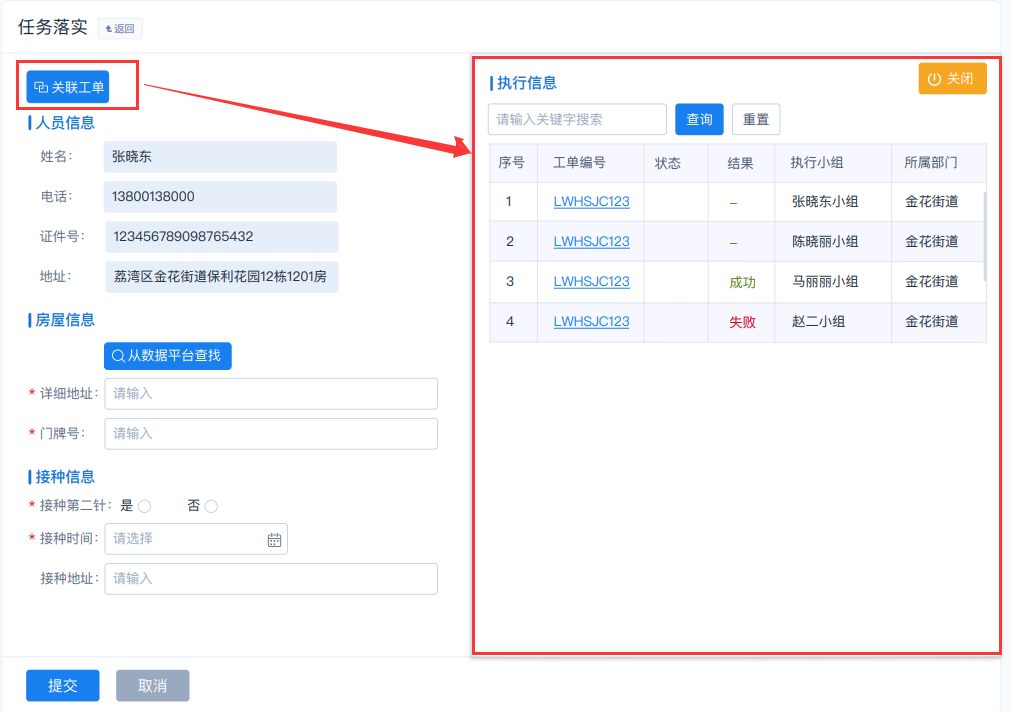
点击右侧关联的工单,查看关联工单的填报情况,如下图:
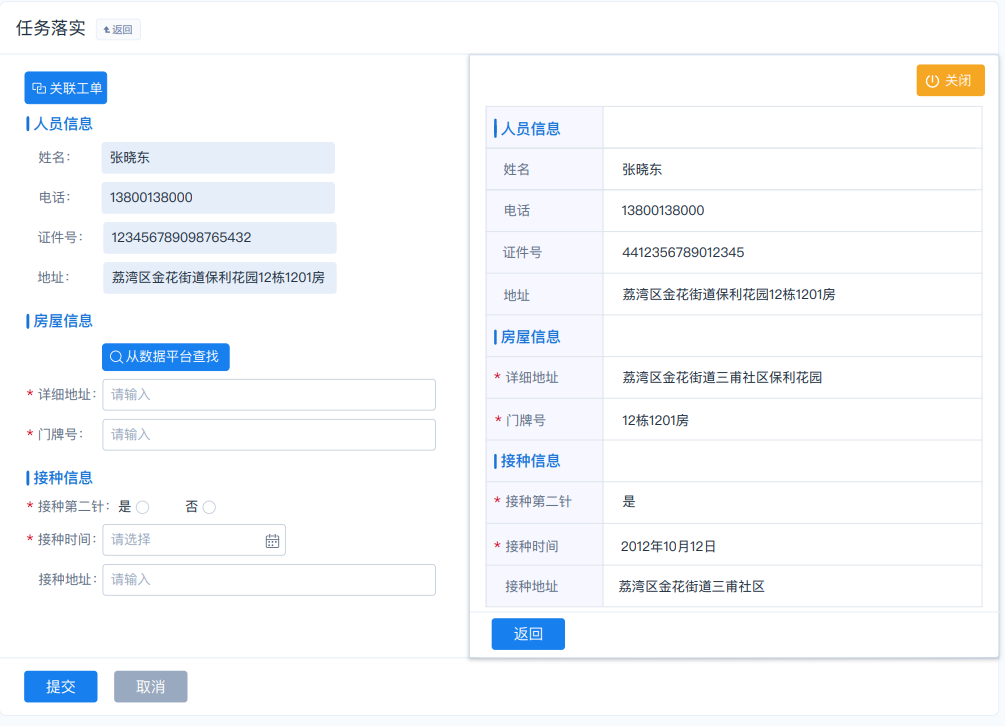
3.2.4 填报工单执行(移动端)
填报人员在移动端填报,进入落实的待办列表中,会显示填报人员需要执行的所有任务,点击工单进入填报页面。移动端填报页面也分为两部分,一部分为预设内容,即任务批量导入时excel表中填写的内容;另一部分为填报内容,即需要执行人员填报收集的内容,填报内容默认全部收起,需点击标题侧的按钮查看,根据业务表单的配置展示不同的填报控件。
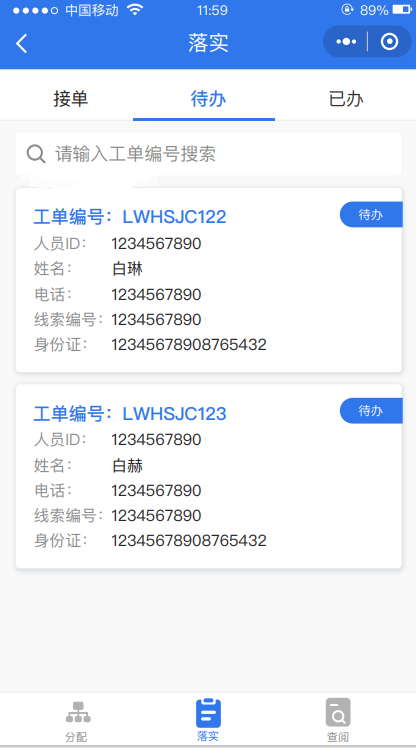
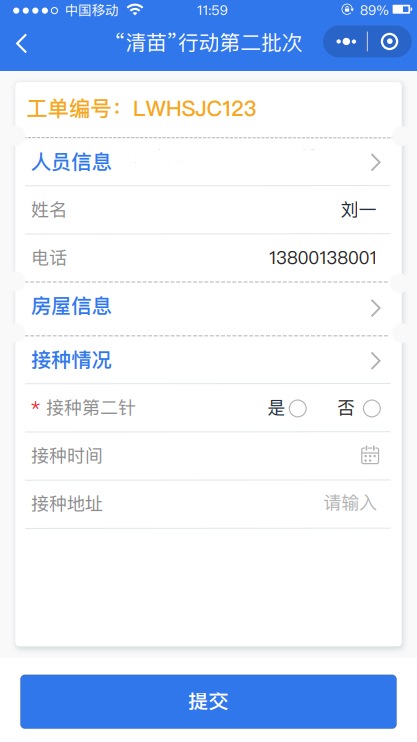
3.2.5 工单移交管理
工单的移交是部门负责人对未完成的工单在同层级部门之间的移交管理。
工单的移出:部门负责人在执行详情界面,选中需要移交的工单,点击移交,选择需要移交的部门,确定。点击任务移交列表,查看本部门的工单移交情况,可以点击撤回,撤销未接收的工单移交。移交工单操作如下图所示:
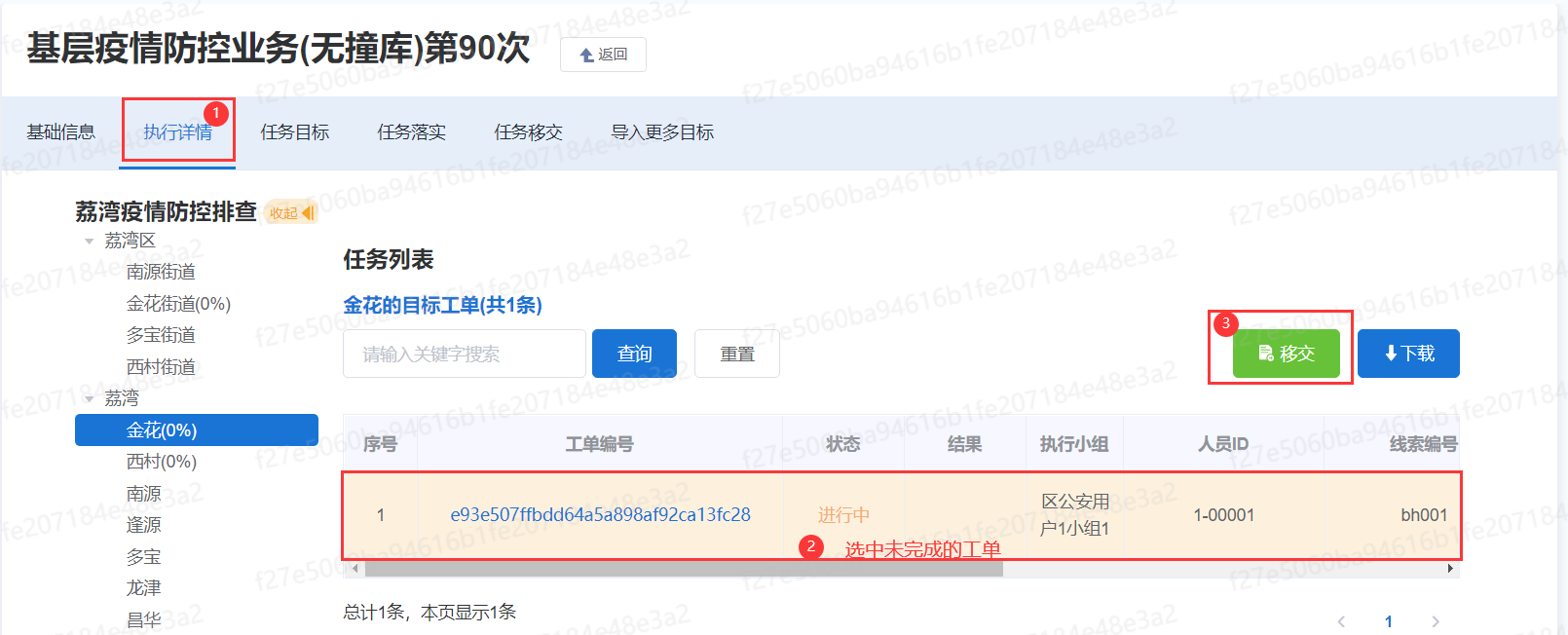
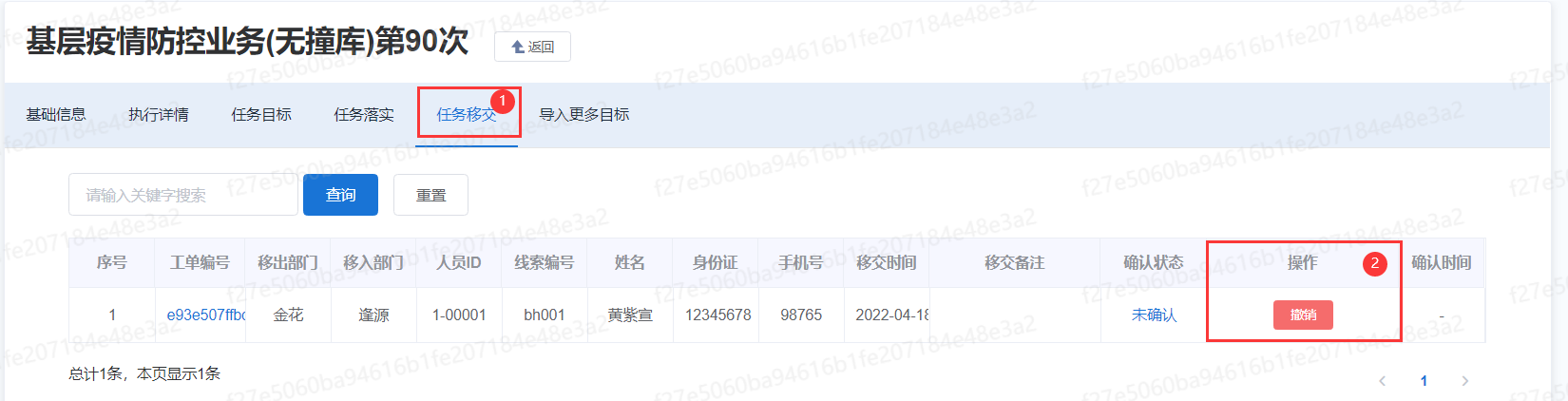
工单的移入:部门负责人进入任务移交列表,查看其它部门移入本部门的工单情况,点击工单编号可以查看工单的填报情况,点击接收,该工单移入本部门并自动分配给默认小组,点击退回,该工单退回给原来移入的部门,该条工单在工单移交列表中消失。
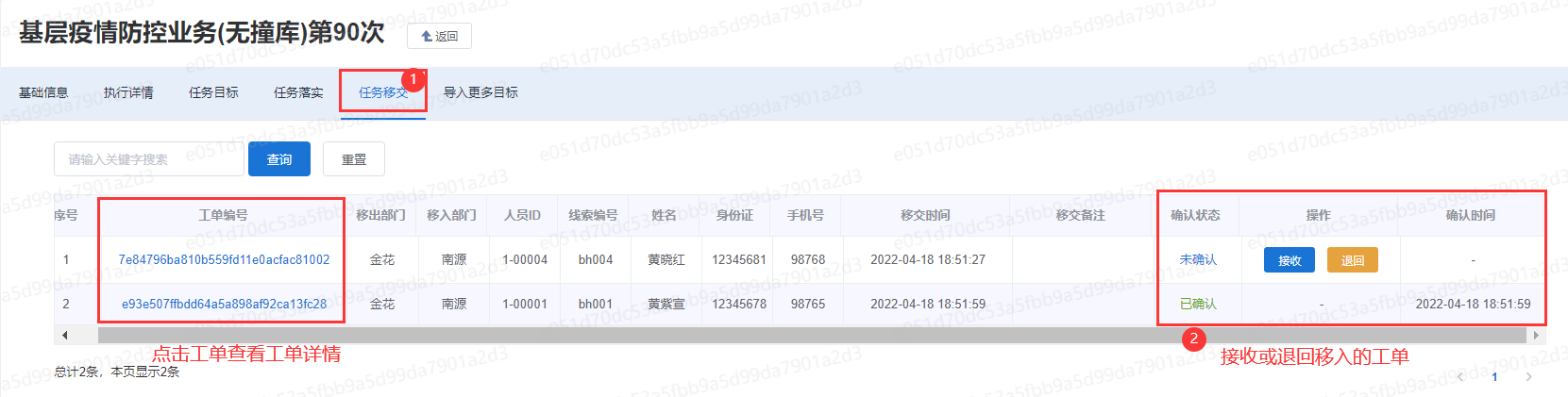
3.3 填报任务监管
填报任务过程监管,从不同的维度监管各部门的任务执行情况,可分别从各部门的整体情况、单个部门的任务执行情况、单个任务的填报情况这三个方面查看任务的进度。填报完成的任务支持批量导出。部门负责人可以查看本部门及下级部门的执行情况,不能查看上级部门或同级其它部门的执行情况。执行人员没有权限查看部门的执行情况。
3.3.1 各部门整体情况
进入任务详情中,点击执行详情,左侧会显示当前任务的执行部门,以及各部门的执行情况百分比进度。
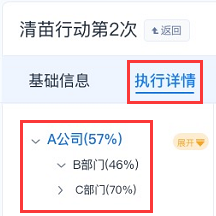
3.3.2 单个工单执行情况
点击左侧列表中的部门,右侧会显示该部门的工单执行情况,包括未开始、进行中和已完成三种状态,可查看工单的执行小组。
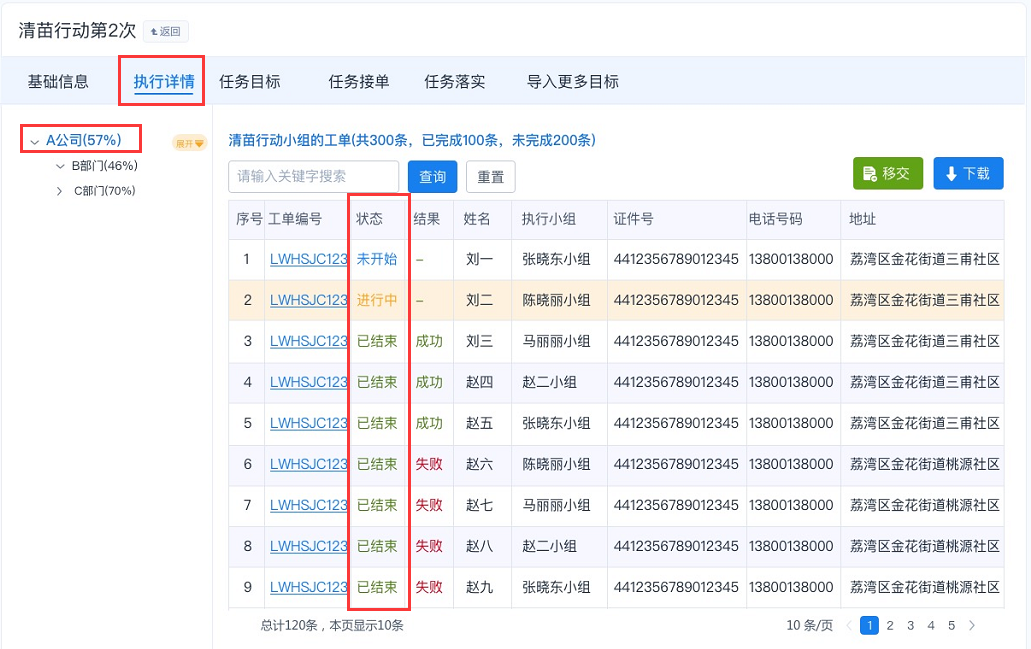
3.3.3 查看实时填报数据
填报任务过程支持查看工单实时填报的数据,进行中的工单和已完成的工单数据填报内容均可查看,点击部门任务列表中的工单,进入工单详情,可以查看工单的预设和已填报的内容。
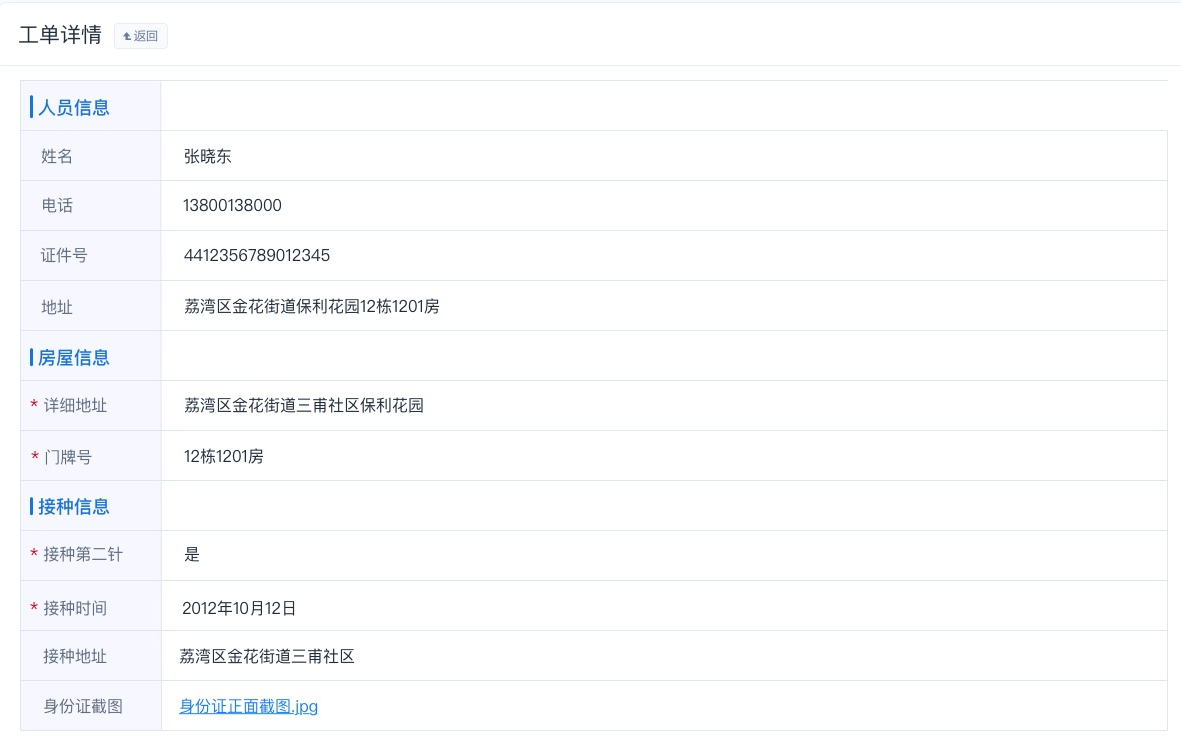
3.3.4 填报结果批量导出
填报结果支持批量导出,进入执行详情,选择有权限的部门导出,点击下载,批量导出已完成的工单,下载的工单为本部门及下级部门已完成的工单。
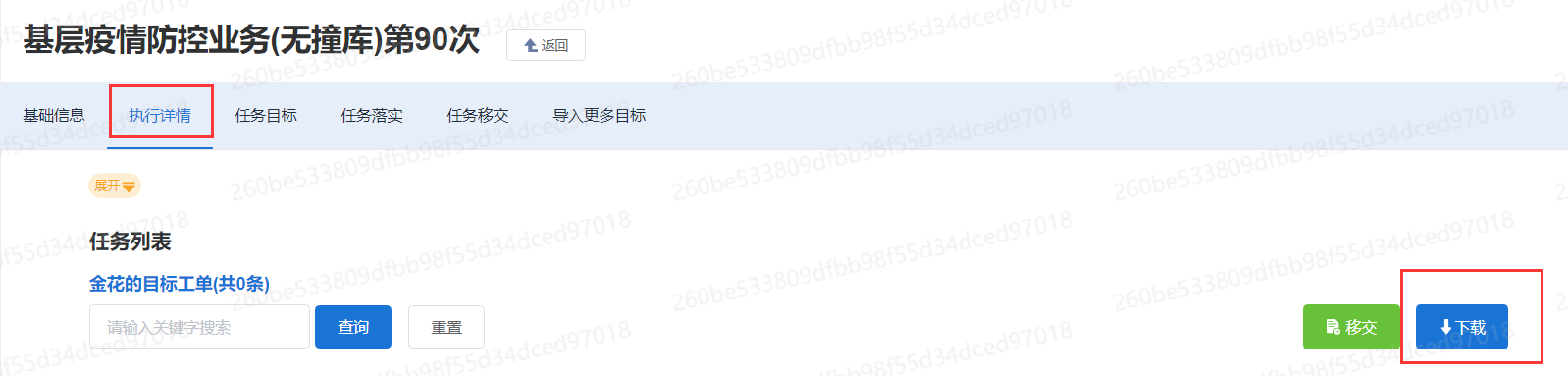
附件的下载进入具体的工单详情,找到附件的位置,点击附件名称下载。

四、用户管理
超级管理员在用户管理中可以增删管理员和普通用户,管理员在用户管理中可以增删普通用户。管理员可以授权普通用户业务的发起权限和组织的发起权限。
4.1 授权业务发起
选择需要授权的用户,点击可用业务列表,点击添加,选择需要让用户发起的业务,确定。该用户即可在向组织批量发起任务时,使用该业务。
取消授权用户发起某一个业务,选择用户,点击可用业务列表,选中需要取消授权的业务,点击删除。该用户则不能使用该业务向组织批量发起任务。
4.2 授权组织发起
选择需要授权的用户,点击可用组织列表,点击添加,选择需要让用户发起的组织,确定。该用户即可在向组织批量发起任务时,使用该组织。
取消授权用户向组织批量发起任务时使用某个组织,选择用户,点击可用组织列表,选中需要取消授权的组织,点击删除。该用户向组织批量发起任务时,不能使用该组织。
五、使用示例
5.1 创建业务示例
5.1.1 疫苗接种统计示例
组织内统计当前成员新冠疫苗接种情况。拆解业务流程内容为以下5个步骤:新建业务、配置业务表单、配置流程图、配置表单页面展示、上线业务。
1.新建业务。在业务管理页面新建业务,填写业务信息,即可创建业务。
2.配置业务表单。从左侧拖拽控件至中间区域,并编辑右侧控件属性,业务表单中含有的控件如下:
| 标题 | 控件类型 |
|---|---|
| 姓名 | 单行输入框 |
| 部门 | 下拉选择 |
| 是否接种 | 单项选择 |
| 接种情况 | 单项选择 |
| 接种日期 | 日期 |
修改单行输入框标题为姓名、下拉选择标题为部门,并设置为预设、在填报简介中展示、不允许重复值;修改单项选择标题分别为是否接种、接种情况,编辑选项内容并设置接种情况和是否接种之间的依赖关系;修改日期为接种日期。
3.配置业务流程,进入节点中编辑流程节点的名称和角色,其节点角色为填报员,业务流程图如下:
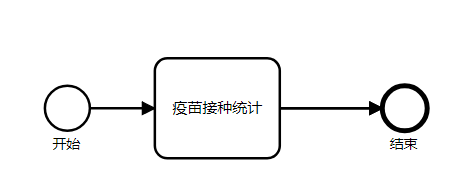
4.配置页面展示,疫苗接种填报节点中表单的控件权限为全部可读可编辑,是否接种控件为必填。
5.上线业务。
5.1.2 人员登记业务示例
政务日常工作中,有许多需要做数据采集的业务,如房屋登记、人口调查、安全隐患排查等。通过在数据采集填报系统创建该类业务,有助于提高数据化管理。接下来以“人员登记”业务为示例,介绍如何创建一个业务。政务工作人员上门登记人员的信息情况,使用移动端进行填报。
1.在业务管理中新建业务,填写人员登记业务的基础信息。
2.配置业务表单,在业务表单界面,从左侧拖拽控件至中间区域,并编辑右侧控件属性,业务表单中含有的控件如下:
| 标题 | 控件类型 |
|---|---|
| 房屋地址 | 单行输入框 |
| 所属社区 | 单行输入框 |
| 详细地址 | 单行输入框 |
| 姓名 | 单行输入框 |
| 身份证 | 身份证 |
| 电话 | 电话 |
| 户籍地址 | 单行输入框 |
| 备注 | 文本输入框 |
分别修改单行输入框的标题为房屋地址、所属社区,并设置预设、在填报简介表单中展示、不允许重复值;修改单行输入框标题为详细地址、姓名、户籍地址;修改文本输入框的标题问备注;拖动身份证和电话控件至表单区域,调整表单顺序。
3.配置流程图,进入编辑节点信息,给节点命名为“上门登记“,设置节点角色任填报员。
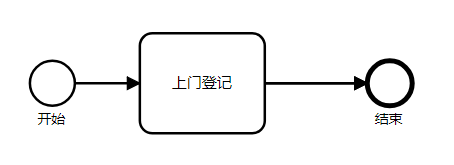
4.设置表单页面展示,全部设置为可读可写。
5.上线业务
5.1.3 员工考勤统计示例
日常工作中,企业每个月统计员工的出勤情况,并让员工签字确认,效率低的同事常常需要花费大量的时间,下面讲以此为示例,讲解如何创建一个每月员工考勤统计的业务示例
1.在业务管理中新建业务,填写员工请假的基础信息。
2.配置业务表单,在业务表单界面,从左侧拖拽控件至中间区域,并编辑右侧控件属性,业务表单中含有的控件如下:
| 标题 | 控件类型 |
|---|---|
| 员工姓名 | 单行输入框 |
| 所属部门 | 单行输入框 |
| 考勤月份 | 单行输入框 |
| 应出勤天数 | 单行输入框 |
| 实际出勤天数 | 单行输入框 |
| 请假 | 单行输入框 |
| 旷工 | 单行输入框 |
| 确认 | 单项选择 |
| 问题反馈 | 文本输入框 |
分别修改单行输入框的标题员工姓名、所属部门、考勤月份,设置为预设,取消填报中修改,填报简介中展示;分别修改单行输入框标题为应出勤天数、实际出勤天数、请假、矿工;修改单项选择标题为确认,并设置选项内容为“确认无误”“内容有误”;修改文本输入框为问题反馈,调整表单顺序。
3.配置流程图,进入编辑节点信息,给节点命名为“考勤确认“,设置节点角色任填报员。
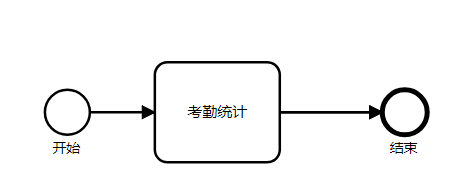
4.设置表单页面展示,全部设置为可读可写,确认为必填。
5.上线业务
5.2 创建组织示例
1.创建组织,并填写组织名称和组织简介
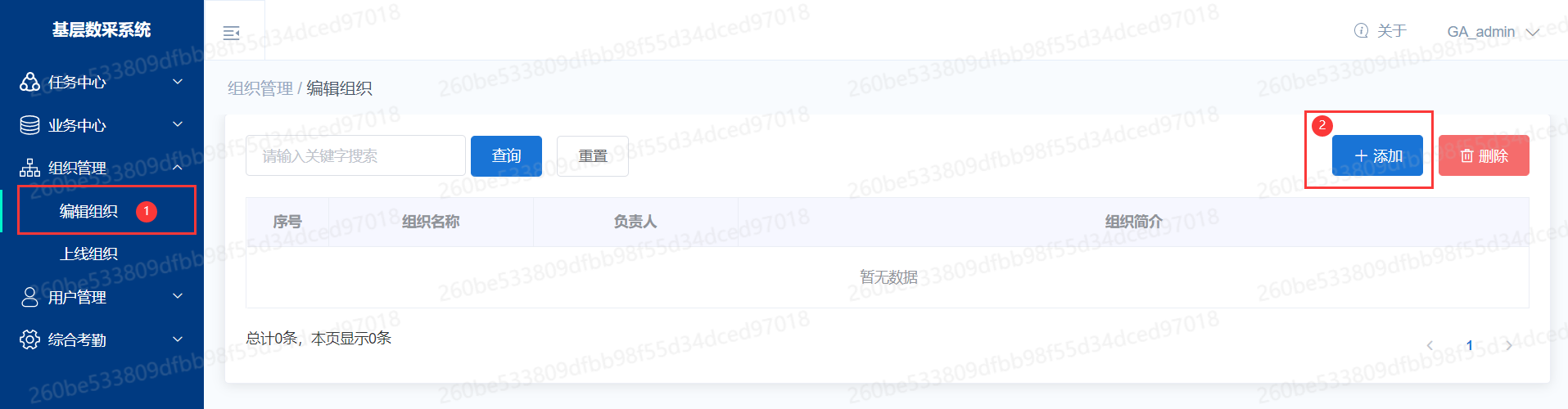
2..在上级部门处点击添加,添加下级部门并编辑部门信息。
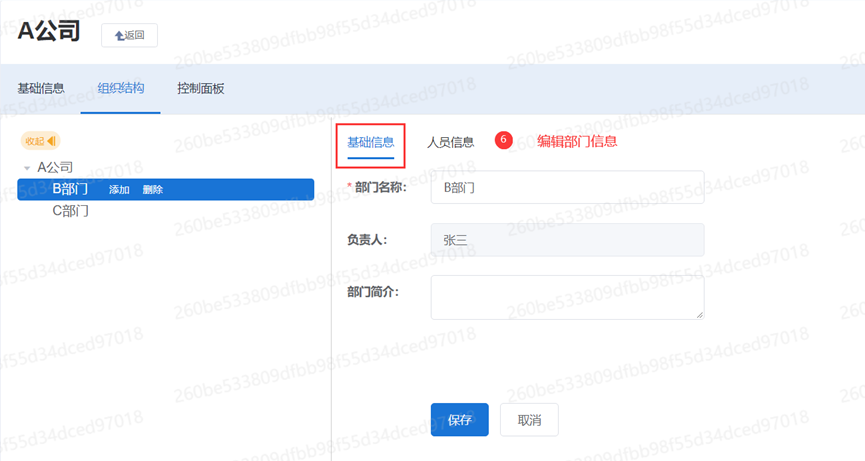
3.添加部门人员,并修改负责人。
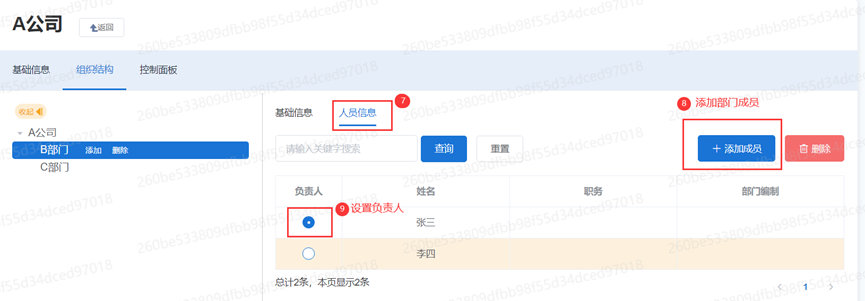
4.上线组织。
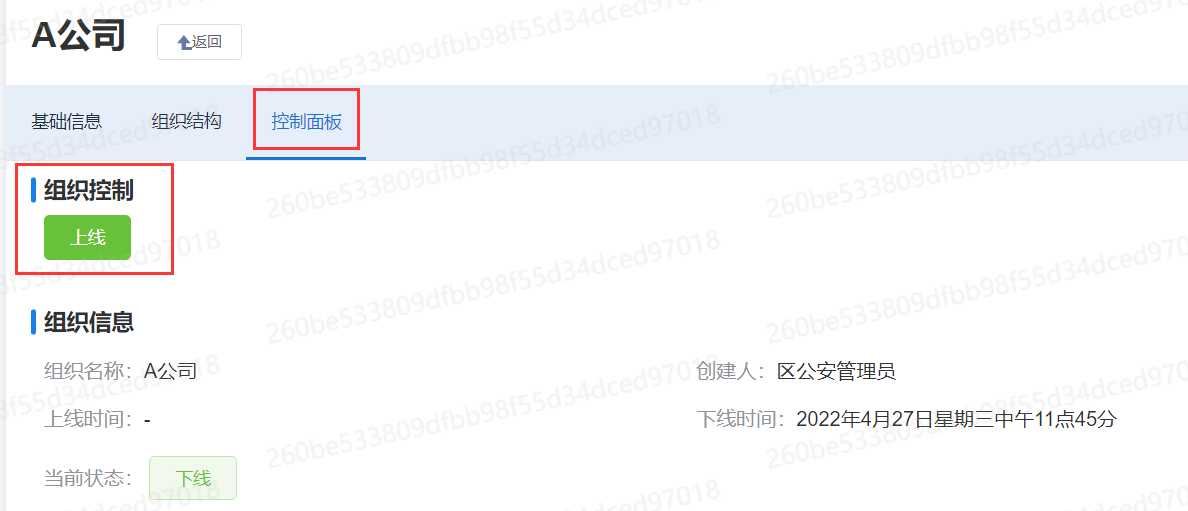
5.3 测试业务示例
管理员创建疫苗统计接种业务(详细操作可见使用示例中的疫苗统计接种示例章节),创建一个测试组织,测试组织的结构如下,测试组织中的所有人员均为管理员一人。
在任务中心-任务发起中,向组织批量发起任务,设置业务参数,下载业务模板,并根据模板填写内容,填写上传条数,上传任务表格。
进入任务管理列表,找到对应的任务进入。点击任务目标页面,选择部门,将任务目标派单给执行小组。
管理员进入任务落实页面,查看工单所处的填报节点是否相符,点击所处疫苗接种核查的工单进入填报,填写完成,提交测试业务的填报页面和流程都无误,业务测试完成,通过在用户管理,将业务授权给相应业务的负责人来完成业务的发布。
5.4 业务使用示例
疫苗接种统计(创建的详细操作可见使用示例中的疫苗接种统计示例章节)测试完成后,管理员将业务授权给该业务的负责人张三,何平在任务中心-任务发起中可以批量向组织发起任务。选择疫苗接种统计业务,A公司,填写任务批次为第1次,设置任务时间,任务持续时长。
点击下载模板,根据模板内容,填写任务,在系统页面输入任务条数并上传任务表格(任务模板见附录)。
B部门的成员在任务中心-任务管理页面,进入疫苗接种统计任务,点击任务目标列表,设置任务自动派单的方案,任务自动派单。对应人员可以在任务中自主填写疫苗接种统计表单。
B部门的负责人李四、A公司的负责人张三均可以查看B部门的填报情况,并下载填报完成的工单。
